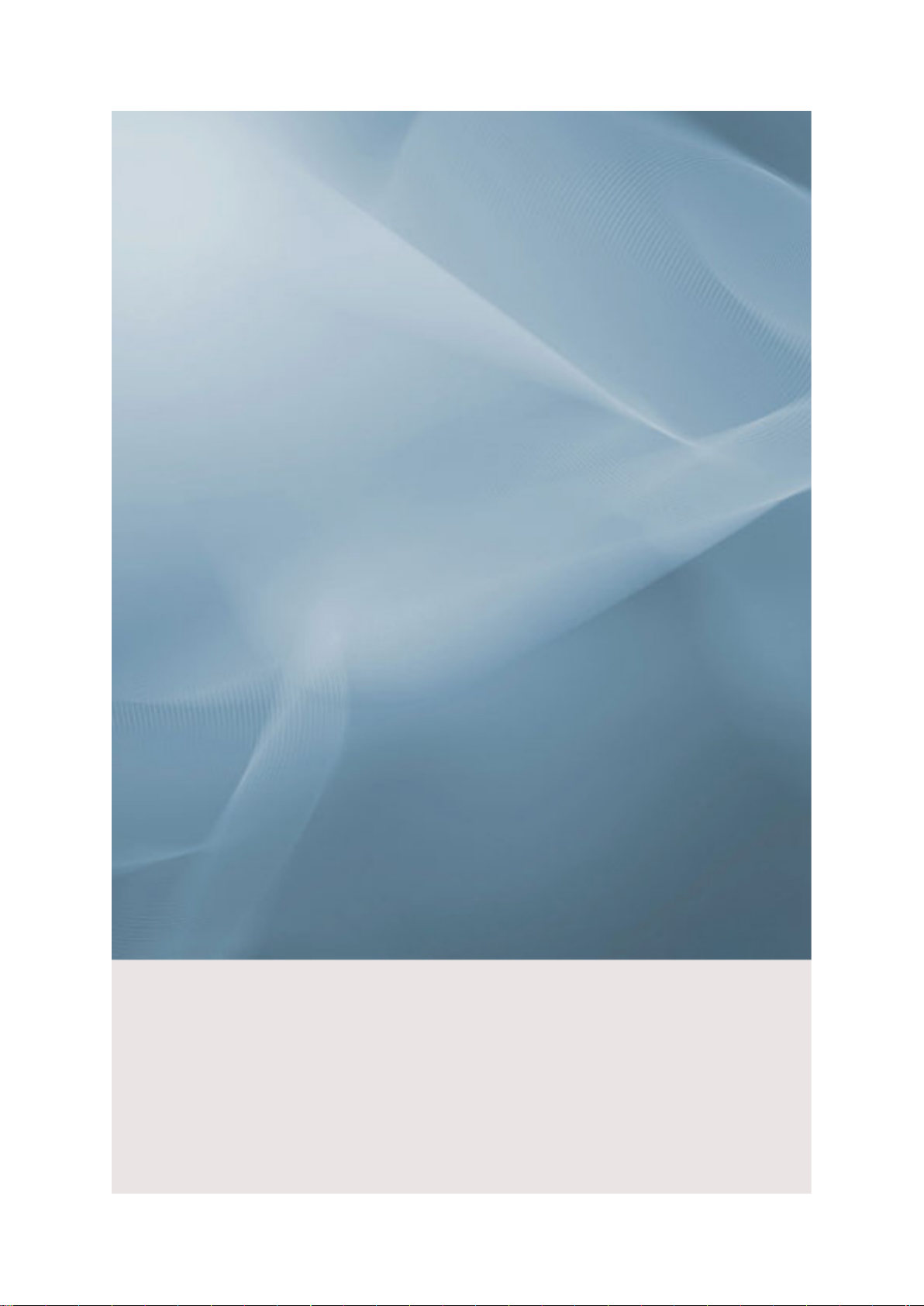
SyncMaster 743B/743BX/943B/943BX
Οθόνη LCD
Εγχειρίδιο χρήσης
φανταστείτε τις δυνατότητες
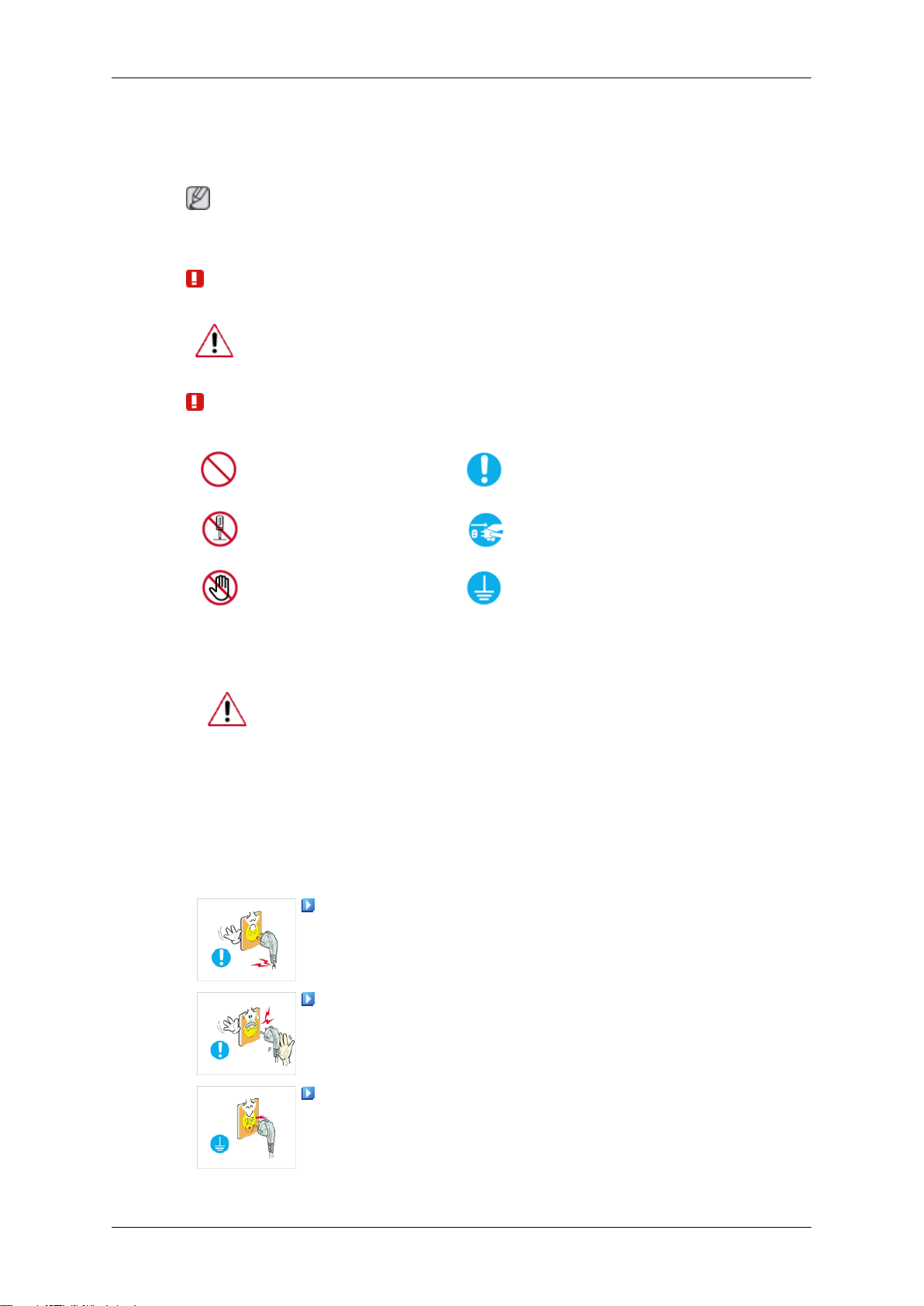
Οδηγίες ασφάλειας
Επισημάνσεις
Σημείωση
Διαβάστε τις παρακάτω οδηγίες για την ασφάλεια, καθώς βοηθούν στην αποτροπή πρόκλησης ζημιών
ή τραυματισμού του χρήστη.
Προειδοποίηση / Προσοχή
Εάν δεν ακολουθήσετε τις οδηγίες που υποδεικνύονται από αυτό το σύμβολο,
ενδέχεται να προκληθεί τραυματισμός ή βλάβη στον εξοπλισμό.
Συμβάσεις για την επισήμανση
Ισχύς
Απαγορεύεται
Μην αποσυναρμολογείτε
Μην αγγίζετε
Όταν δεν χρησιμοποιείται για μεγάλο χρονικό διάστημα, ρυθμίστε τον
υπολογιστή σας στον τρόπο λειτουργίας DPM.
Εάν χρησιμοποιείτε προφύλαξη οθόνης, ρυθμίστε την στον τρόπο λειτουργίας
ενεργής οθόνης.
Οι εικόνες αυτές προορίζονται μόνον για αναφορά και δεν ισχύουν για όλες τις
περιπτώσεις (ή χώρες).
Συντόμευση για τις Οδηγίες κατά της δημιουργίας ειδώλου
Μην χρησιμοποιείτε κατεστραμμένο ή χαλαρό φις.
Πρέπει να διαβάζεται και να
γίνεται κατανοητό πάντα
Αποσυνδέστε το φις από την
πρίζα
Γείωση για την αποφυγή
ηλεκτροπληξίας
• Ενδέχεται να προκληθεί ηλεκτροπληξία ή πυρκαγιά.
Μην τραβάτε το φις από το καλώδιο και μην το αγγίζετε με βρεγμένα
χέρια.
• Ενδέχεται να προκληθεί ηλεκτροπληξία ή πυρκαγιά.
Να χρησιμοποιείτε μόνο κατάλληλα γειωμένο φις και πρίζα.
• Η ακατάλληλη γείωση ενδέχεται να προκαλέσει ηλεκτροπληξία ή
βλάβη στη συσκευή.
(Μόνον εξοπλισμός Κατηγορίας 1).
1
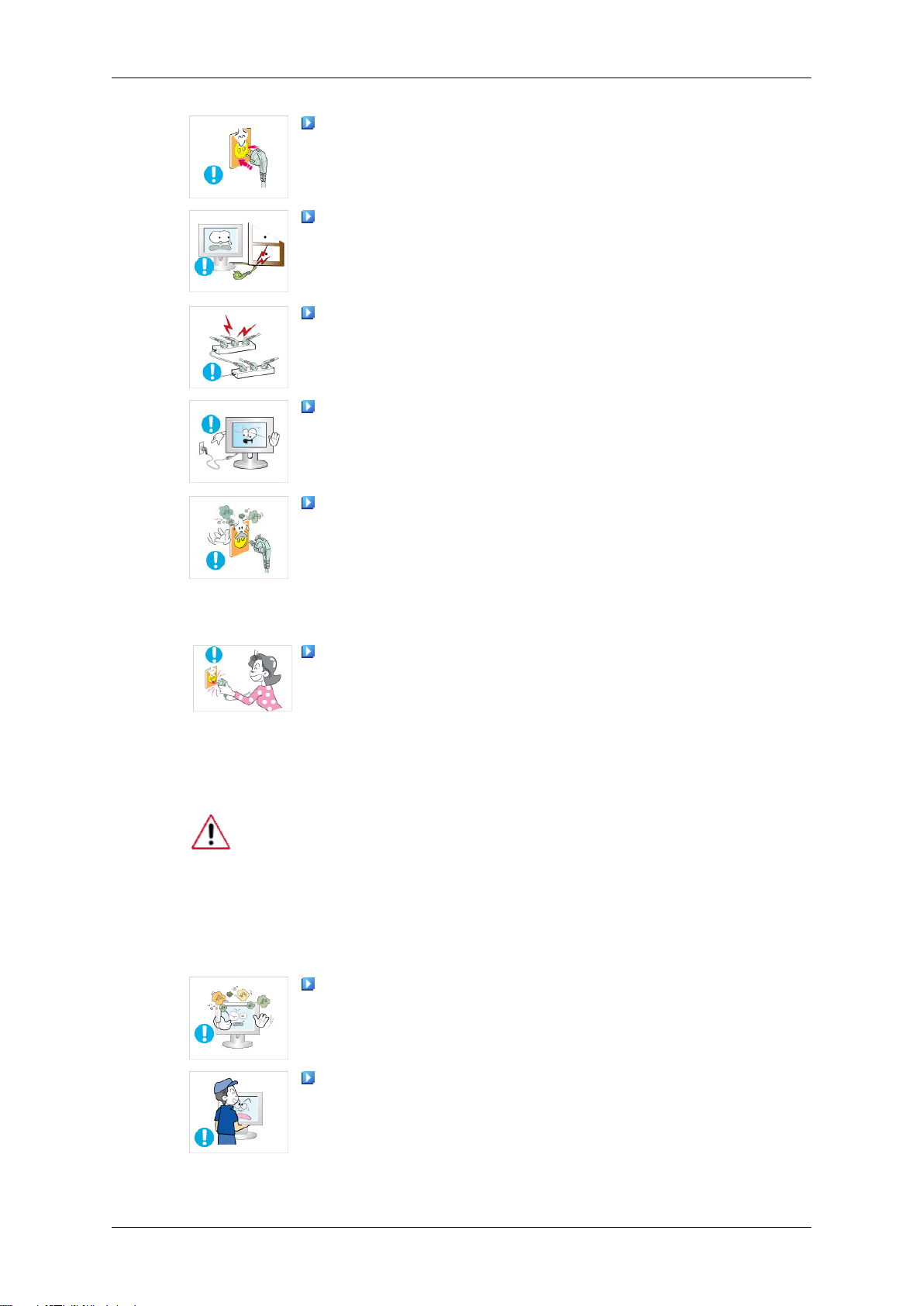
Οδηγίες ασφάλειας
Τοποθετήστε το βύσμα ρεύματος στέρεα, έτσι ώστε να μην
αποσυνδεθεί.
• Τυχόν κακή επαφή μπορεί να προκαλέσει πυρκαγιά.
Μην κάμπτετε υπερβολικά το φις και το καλώδιο και μην τοποθετείτε
βαριά αντικείμενα επάνω τους, τα οποία θα μπορούσαν να προκαλέσουν
ζημια.
• Ενδέχεται να προκληθεί ηλεκτροπληξία ή πυρκαγιά.
Μην συνδέετε πολλαπλά καλώδια προέκτασης ή φις σε μία πρίζα.
• Ενδέχεται να προκληθεί πυρκαγιά.
Μην αποσυνδέετε το καλώδιο ρεύματος ενόσω η οθόνη
χρησιμοποιείται.
• Λόγω της αποσύνδεσης ενδέχεται να προκληθεί αύξηση της τάσης
του ρεύματος και βλάβη στην οθόνη.
Μη χρησιμοποιείτε το καλώδιο ρεύματος όταν το βύσμα ή η υποδοχή
είναι σκονισμένη.
Εγκατάσταση
• Εάν το βύσμα ή η υποδοχή του καλωδίου ρεύματος είναι σκονισμένη
καθαρίστε την με ένα στεγνό πανί.
• Η χρήση του καλωδίου ρεύματος με σκονισμένο βύσμα ή υποδοχή
ενδέχεται να προκαλέσει ηλεκτροπληξία ή πυρκαγιά.
Για να αποσυνδέσετε τη συσκευή από την πρίζα, θα πρέπει να
τραβήξετε το φις από την πρίζα και, ως εκ τούτου, η πρίζα θα μπορεί να
χρησιμοποιηθεί αμέσως.
• Ενδέχεται να προκληθεί ηλεκτροπληξία ή πυρκαγιά.
Φροντίστε να επικοινωνήσετε με κάποιο εξουσιοδοτημένο Κέντρο σέρβις, όταν
εγκαθιστάτε την οθόνη σε χώρους όπου υπάρχει πολύ σκόνη, επικρατούν ακραία
υψηλές ή χαμηλές θερμοκρασίες, υπάρχει υψηλή υγρασία ή χημικές ουσίες,
καθώς και σε χώρους όπου θα λειτουργεί όλο το 24ωρο, όπως σε αεροδρόμια,
σταθμούς τρένων κ.λπ.
Σε αντίθετη περίπτωση, ενδέχεται να προκληθεί ζημιά στην οθόνη.
Να τοποθετείτε την οθόνη σε χώρους με χαμηλή υγρασία και ελάχιστη
σκόνη.
• Διαφορετικά, ενδέχεται να προκληθεί ηλεκτροπληξία ή πυρκαγιά.
Η μεταφορά της οθόνης θα πρέπει να γίνεται με μεγάλη προσοχή για
την αποφυγή πιθανής πτώσης.
• Κάτι τέτοιο μπορεί να προκαλέσει βλάβη στο προιόν ή τραυματισμό
στο άτομο που το μεταφέρει.
2
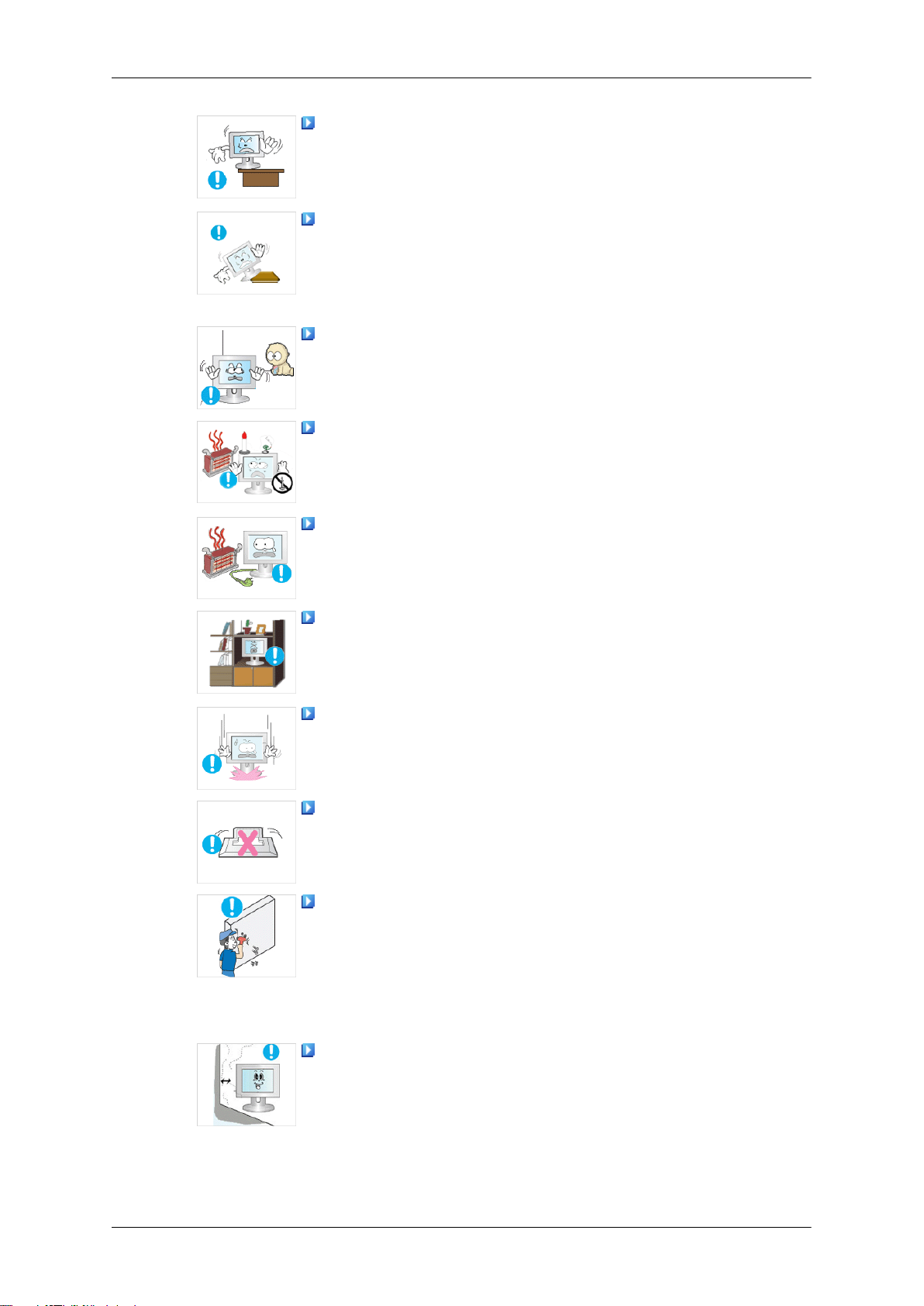
Οδηγίες ασφάλειας
Εγκαταστήστε τη βάση της οθόνης σε μια προθήκη ή σε κάποιο ράφι,
έτσι ώστε να μην εξέχει από την προθήκη ή το ράφι.
• Πιθανή πτώση του προϊόντος ενδέχεται να προκαλέσει ζημιά στο
προιόν ή τραυματισμό στο άτομο που το μεταφέρει.
Μην τοποθετείτε το προϊόν σε ασταθή επιφάνεια ή επιφάνεια με μικρό
εμβαδόν.
• Τοποθετήστε το προϊόν σε επίπεδη, σταθερή επιφάνεια, καθώς το
προϊόν ενδέχεται να πέσει και να τραυματίσει κάποιον περαστικό,
ιδίως παιδιά.
Μην τοποθετείτε το προϊόν στο δάπεδο.
• Θα πρέπει να τηρηθει ιδιαίτερη προσοχή, εφόσον κάποιος, ιδίως
παιδί μπορεί να σκοντάψει επάνω του.
ΠΡΟΚΕΙΜΕΝΟΥ ΝΑ ΑΠΟΤΡΑΠΕΙ Η ΕΚΔΗΛΩΣΗ ΠΥΡΚΑΓΙΑΣ,
ΝΑ ΚΡΑΤΑΤΕ ΠΑΝΤΟΤΕ ΤΑ ΚΕΡΙΑ Ή ΑΛΛΕΣ ΑΝΟΙΚΤΕΣ
ΕΣΤΙΕΣ ΦΩΤΙΑΣ ΜΑΚΡΙΑ ΑΠΟ ΤΟ ΠΡΟΪΟΝ.
• Διαφορετικά, μπορεί να προκληθεί πυρκαγιά.
Μην πλησιάζετε συσκευές θέρμανσης στο καλώδιο ρεύματος.
• Η τήξη του περιβλήματος ενδέχεται να προκαλέσει ηλεκτροπληξία
ή πυρκαγιά.
Μην τοποθετείτε το προϊόν σε χώρους με κακό εξαερισμό, όπως
βιβλιοθήκες, ντουλάπια κ.λπ.
• Η τυχόν άνοδος της εσωτερικής θερμοκρασίας μπορεί να προκαλέσει
πυρκαγιά.
Τοποθετήστε την οθόνη προσεκτικά.
• Διαφορετικά, μπορεί να προκληθεί ζημιά στην οθόνη.
Μην τοποθετείτε την πρόσοψη της οθόνης προς το έδαφος.
• Κάτι τέτοιο μπορεί να προκαλέσει ζημιά στην επιφάνεια TFT-LCD.
Η εγκατάσταση του βραχίονα υποστήριξης θα πρέπει να περατώνεται
από εξειδικευμένο προσωπικό.
• Η εγκαταστασή του από μη εξειδικευμένο προσωπικό μπορεί να
προκαλέσει τραυματισμό.
• Να χρησιμοποιείτε πάντοτε τη συσκευή στήριξης που καθορίζεται
στο εγχειρίδιο χρήστη.
Βεβαιωθείτε πως κατά την εγκατάσταση του προϊόντος υπάρχει
απόσταση από τον τοίχο (μεγαλύτερη από 10 cm) για αερισμό.
• Ο κακός αερισμός μπορεί να προκαλέσει αύξηση της εσωτερικής
θερμοκρασίας του προϊόντος που έχει ως αποτέλεσμα μικρότερη
διάρκεια ζωής των εξαρτημάτων και μειωμένη απόδοση.
3
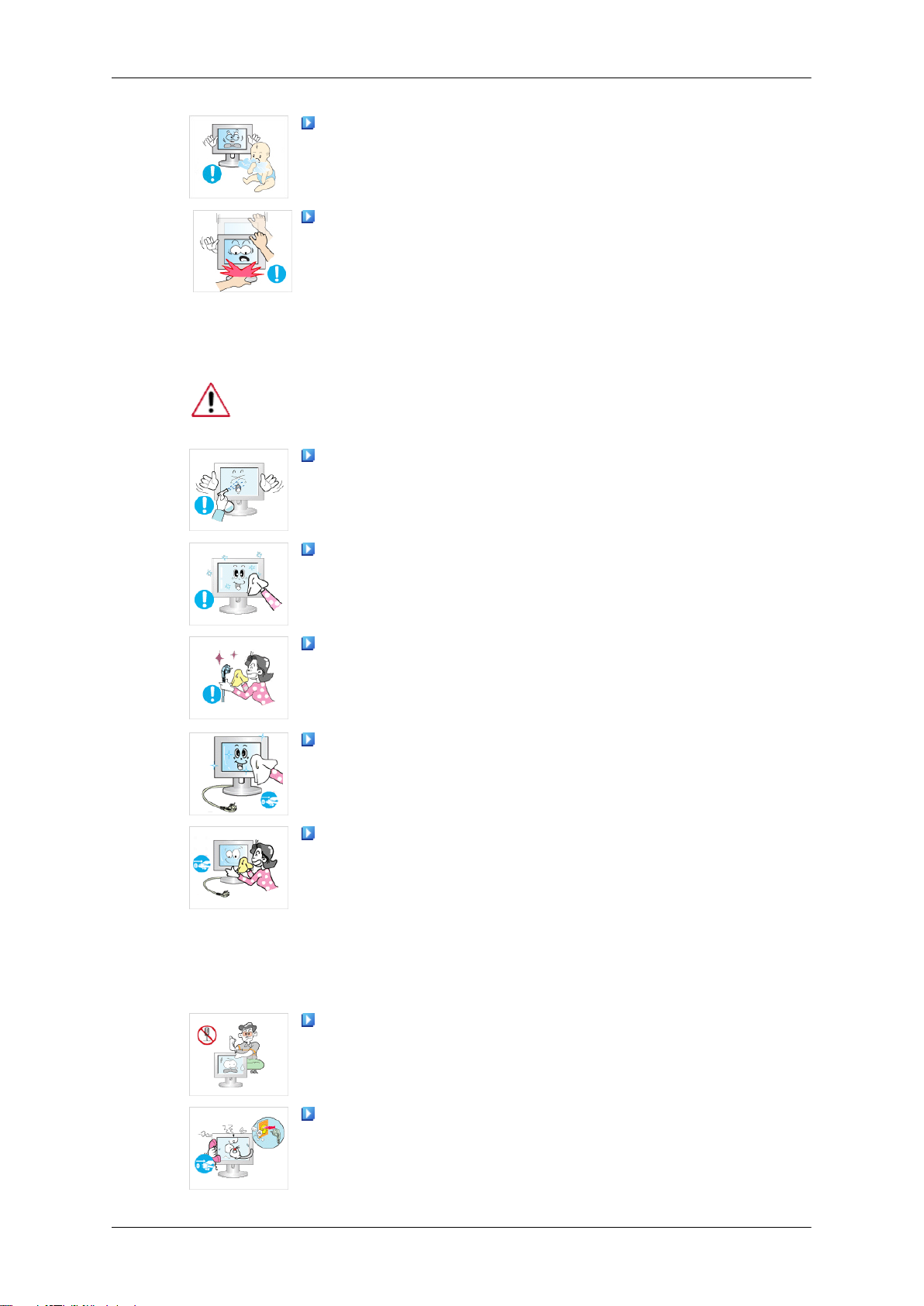
Καθαρισμός
Οδηγίες ασφάλειας
Κρατήστε την πλαστική συσκευασία (σακούλα) μακριά από τα παιδιά.
• Υπάρχει κίνδυνος ασφυξίας για τα παιδιά που παίζουν με την
πλαστική συσκευασία (σακούλα).
Εάν μπορείτε να ρυθμίσετε το ύψος της οθόνης σας, μην τοποθετείτε
κανένα αντικείμενο ή ακουμπάτε οποιοδήποτε μέρος του σώματός σας
επάνω στη βάση όταν τη χαμηλώνετε.
• Κάτι τέτοιο μπορεί να προκαλέσει βλάβη στο προιόν ή τραυματισμό
στο άτομο που το μεταφέρει.
Καθώς καθαρίζετε το περίβλημα ή την επιφάνεια TFT-LCD της οθόνης,
σκουπίστε με ένα ελαφρά βρεγμένο, απαλό ύφασμα.
Μην ψεκάζετε με νερό ή απορρυπαντικό απευθείας στην οθόνη.
• Ενδέχεται να προκληθεί βλάβη, ηλεκτροπληξία ή πυρκαγιά.
Άλλα
Χρησιμοποιήστε μόνο το συνιστώμενο απορυπαντικό με ένα μαλακό
πανί.
Εάν το βύσμα μεταξύ της πρίζας και της ακίδας, είναι σκονισμένο ή
έχει ακαθαρσίες, καθαρίστε το κατάλληλα με ένα στεγνό πανί.
• Ένα βύσμα με ακαθαρσίες ενδέχεται να προκαλέσει ηλεκτροπληξία
ή πυρκαγιά.
Φροντίστε να αποσυνδέσετε το καλώδιο ρεύματος προτού καθαρίσετε
το προϊόν.
• Ενδέχεται να προκληθεί ηλεκτροπληξία ή πυρκαγιά.
Αποσυνδέστε το καλώδιο ρεύματος από την πρίζα και καθαρίστε το
προϊόν με ένα μαλακό, στεγνό πανί.
• Μην χρησιμοποιείτε χημικά όπως κερί, βενζίνη, οινόπνευμα,
διαλυτικά, εντομοκτόνα, αποσμητικά χώρου, λιπαντικά ή
απορρυπαντικά.
Μην αφαιρείτε το κάλυμμα (ή το πίσω μέρος).
• Ενδέχεται να προκληθεί ηλεκτροπληξία ή πυρκαγιά.
• Αναθέστε τις εργασίες σέρβις σε ειδικευμένη εταιρία.
Εάν η οθόνη δεν λειτουργεί κανονικά - συγκεκριμένα, εάν ακούγονται
ασυνήθιστοι θόρυβοι ή αναδύεται οσμή από την οθόνη - αποσυνδέστε
την αμέσως από το ρεύμα και επικοινωνήστε με ένα εξουσιοδοτημένο
κατάστημα ή το Κέντρο σέρβις.
4
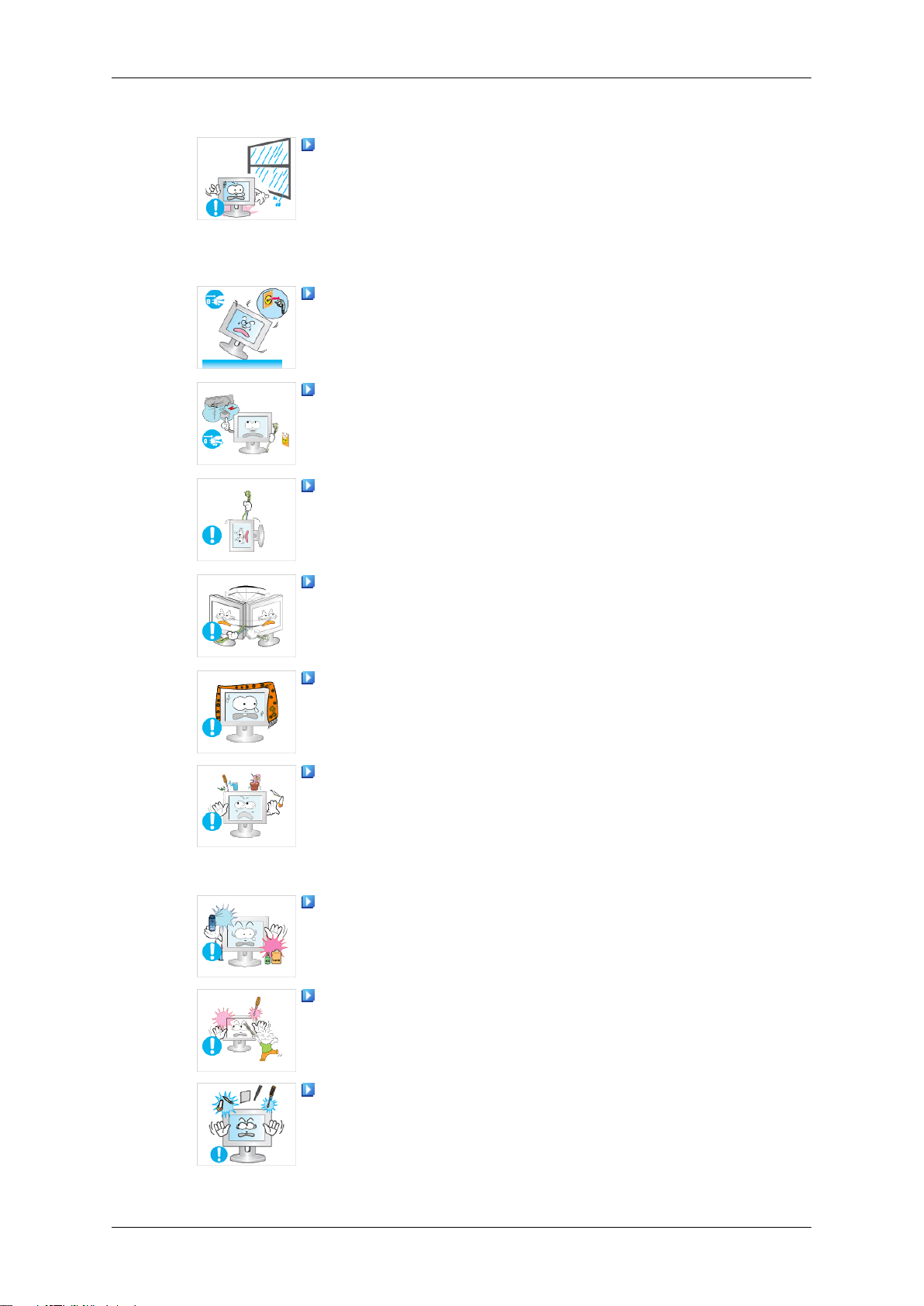
Οδηγίες ασφάλειας
• Ενδέχεται να προκληθεί ηλεκτροπληξία ή πυρκαγιά.
Μην τοποθετείτε το προϊόν σε χώρους που εκτίθενται σε λάδια, καπνό
ή υγρασία. Μην το εγκαθιστάτε στο εσωτερικό οχήματος.
• Ενδέχεται να προκληθεί δυσλειτουργία, ηλεκτροπληξία ή πυρκαγιά.
• Συγκεκριμένα αποφύγετε να χρησιμοποιείτε την οθόνη κοντά σε
νερό ή σε εξωτερικούς χώρους όπυ θα μπορούσε να εκτεθεί σε χιόνι
ή βροχή.
Μετά από πτώση της οθόνης ή ζημιά στο περίβλημα, απενεργοποιήστε
τη και αποσυνδέστε το καλώδιο ρεύματος. Στη συνέχεια επικοινωνήστε
με το Κέντρο σέρβις.
• Ενδέχεται να προκληθεί δυσλειτουργία, ηλεκτροπληξία ή πυρκαγιά.
Να αποσυνδέετε το φις από την πρίζα κατά τη διάρκεια καταιγίδων ή
κεραυνών ή αν η συσκευή δεν πρόκειται να χρησιμοποιηθεί για μεγάλο
χρονικό διάστημα.
• Διαφορετικά, ενδέχεται να προκληθεί ηλεκτροπληξία ή πυρκαγιά.
Μην επιχειρήσετε να μετακινήσετε την οθόνη τραβώντας τη από το
καλώδιο ή το καλώδιο σήματος.
• Μπορεί να προκληθεί αποτυχία, ηλεκτροπληξία ή πυρκαγιά λόγω
ζημιάς στο καλώδιο.
Μην μετακινείτε την οθόνη δεξιά ή αριστερά τραβώντας μόνο το
καλώδιο ή το καλώδιο σήματος.
• Μπορεί να προκληθεί αποτυχία, ηλεκτροπληξία ή πυρκαγιά λόγω
ζημιάς στο καλώδιο.
Μην καλύπτετε τους αεραγωγούς του περιβλήματος της οθόνης.
• Ο ανεπαρκής εξαερισμός μπορεί να προκαλέσει βλάβη ή πύρκαγια.
Μην τοποθετείτε δοχεία με νερό, χημικά προϊόντα ή μικρά μεταλλικά
αντικείμενα επάνω στην οθόνη.
• Ενδέχεται να προκληθεί δυσλειτουργία, ηλεκτροπληξία ή πυρκαγιά.
• Εάν εισέλθει στην οθόνη κάποια ξένη ουσία, αποσυνδέστε το
καλώδιο ρεύματος και επικοινωνήστε με το Κέντρο σέρβις.
Μην πλησιάζετε εύφλεκτα χημικά σπρέι ή ουσίες στο προϊόν.
• Ενδέχεται να προκληθεί έκρηξη ή πυρκαγιά.
Ποτέ μην τοποθετείτε μεταλλικά αντικείμενα μέσα στα ανοίγματα της
οθόνης.
• Ενδέχεται να προκληθεί ηλεκτροπληξία, πυρκαγιά ή τραυματισμός.
Μην εισάγετε στον αεραγωγό, στην υποδοχή ακουστικών ή στις
υποδοχές AV μεταλλικά αντικείμενα, όπως πιρούνια, καλώδια και
εργαλεία ή εύφλεκτα υλικά όπως χαρτιά και σπίρτα.
• Ενδέχεται να προκληθεί ηλεκτροπληξία ή πυρκαγιά. Εάν κάποιο
ξένο αντικείμενο ή νερό εισέλθει στο προϊόν, θέστε το εκτός
5
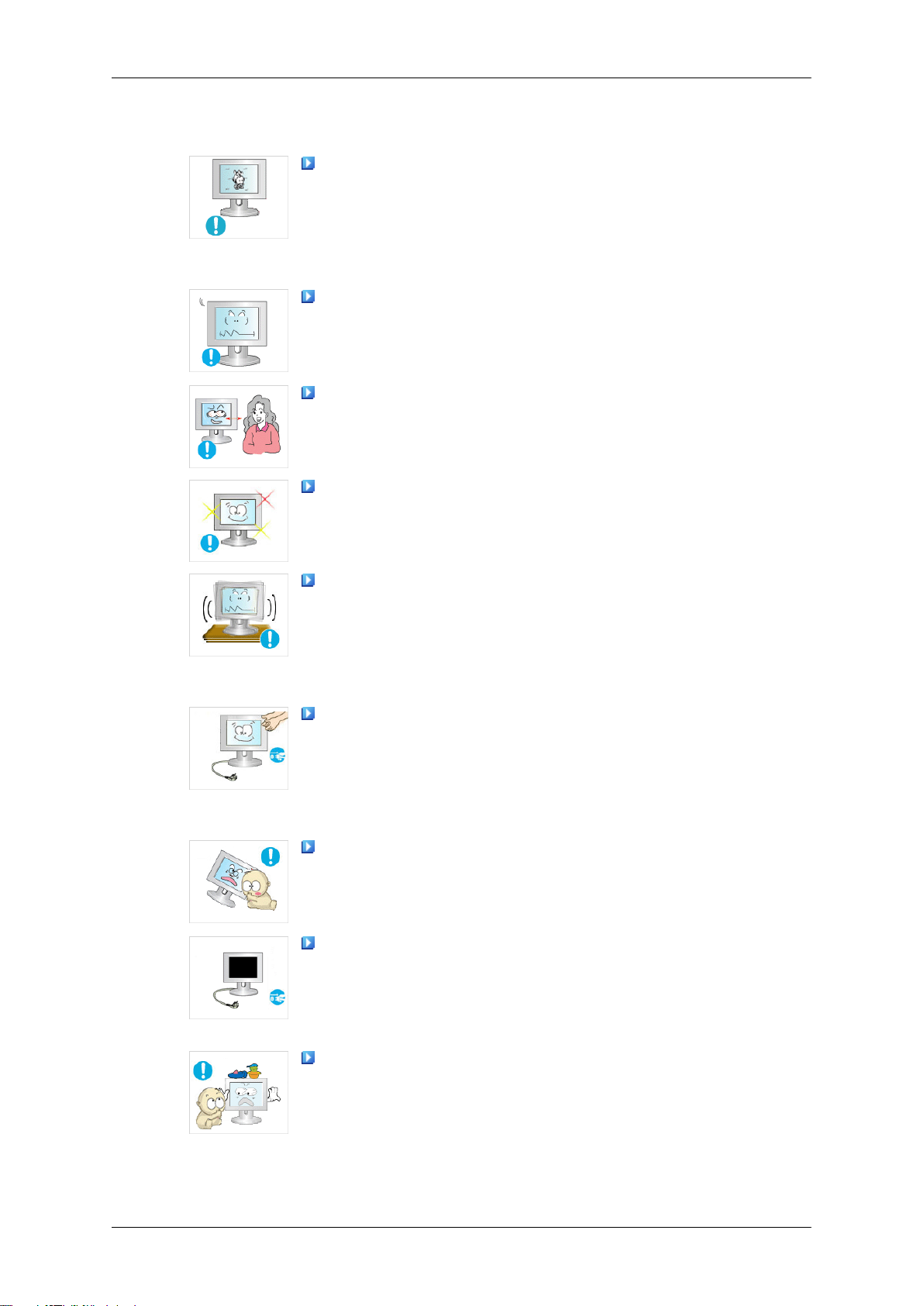
Οδηγίες ασφάλειας
λειτουργίας, αποσυνδέστε το από την πρίζα και επικοινωνήστε με το
Κέντρο σέρβις.
Εάν προβάλλεται μια στατική οθόνη για μεγάλο χρονικό διάστημα,
ενδέχεται να εμφανιστεί ένα μόνιμο είδωλο ή θόλωση.
• Όταν χρειάζεται να απομακρυνθείτε από την οθόνη για μεγάλο
χρονικό διάστημα, να την θέτετε σε τρόπο λειτουργίας
εξοικονόμησης ενέργειας ή να ρυθμίζετε μια προφύλαξη οθόνης με
κινούμενη εικόνα.
Ρυθμίζει την ανάλυση και τη συχνότητα στο κατάλληλο επίπεδο για
το συγκεκριμένο μοντέλο.
• Ακατάλληλη ανάλυση μπορεί να προκαλέσει ανεπιθύμητη ποιότητα
εικόνας.
Η συνεχής παρακολούθηση της οθόνης από πολύ μικρή απόσταση
ενδέχεται να προκαλέσει βλάβη στην όραση.
Για να μειώσετε τη καταπόνηση των οφθαλμών, καθέ μία ώρα
σταματήστε για τουλάχιστον πέντε λεπτά.
Μην τοποθετήσετε το προϊόν σε ασταθή ή ανώμαλη επιφάνεια ή σε
επιφάνεια επιρρεπή σε δονήσεις.
• Πιθανή πτώση του προϊόντος ενδέχεται να προκαλέσει ζημιά στο
προιόν ή τραυματισμό στο άτομο που το μεταφέρει. Η χρήση του
προϊόντος σε σημεία επιρρεπή σε δονήσεις ενδέχεται να μειώσει το
χρόνο ζωής του προϊόντος ή να προκαλέσει πυρκαγιά.
Όταν μετακινείτε την οθόνη, σβήστε τη και αποσυνδέστε το καλώδιο
ρεύματος. Βεβαιωθείτε ότι όλα τα καλώδια, συμπεριλαμβανομένου του
καλωδίου κεραίας και αυτών που συνδέονται με άλλες συσκευές, είναι
αποσυνδεδεμένα προτού μεταφέρετε την οθόνη.
• Διαφορετικά, ενδέχεται να προκληθεί βλάβη, ηλεκτροπληξία ή
πυρκαγιά.
Τοποθετήστε το προϊόν μακριά από τα παιδιά, καθώς μπορεί να
κρεμαστούν από αυτό και να προκαλέσουν ζημιά.
• Η πτώση του προϊόντος ενδέχεται να προκαλέσει τραυματισμό ή
ακόμη και θάνατο.
Όταν δεν πρόκειται να χρησιμοποιήσετε το προϊόν επί μεγάλο χρονικό
διάστημα, αποσυνδέστε το από την πρίζα.
• Διαφορετικά, ενδέχεται να εκλυθεί θερμότητα από τη
συσσωρευμένη σκόνη ή τη φθαρμένη μόνωση και να προκληθεί
ηλεκτροπληξία ή πυρκαγιά.
Μην τοποθετειτε τα παιχνίδια των παιδιών σας ή άλλα σχετικά
αντικείμενα επάνω στο προϊόν.
• Τα παιδιά μπορεί να προσπαθήσουν να σκαρφαλώσουν στο προϊόν
για να πιάσουν το αντικείμενο. Το προϊόν μπορεί να πέσει,
προκαλώντας τραυματισμό, ακόμη και θάνατο.
6
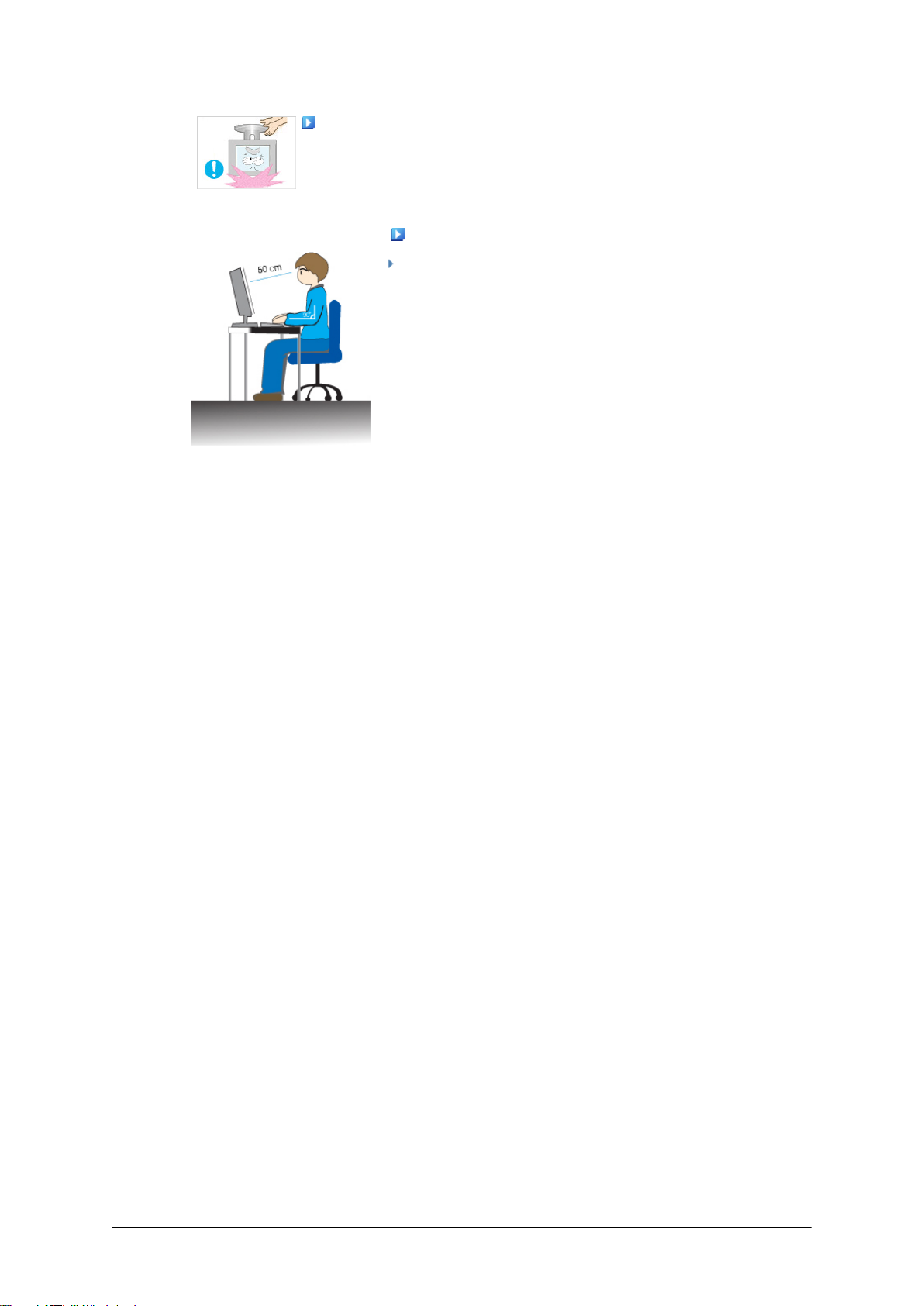
Οδηγίες ασφάλειας
Όταν ανασηκώνετε ή μετακινείτε την οθόνη, μην ανασηκώνετε την
οθόνη ανάποδα, κρατώντας την μόνο από τη βάση της.
• Κάτι τέτοιο μπορεί να προκαλέσει την πτώση της οθόνης και την
πρόκληση βλάβης ή τον τραυματισμό σας.
Σωστή στάση του σώματος κατά τη χρήση της οθόνης
Προσπαθήστε να τηρείτε σωστή στάση του σώματος
κατά τη χρήση της οθόνης.
• Διατηρήστε την πλάτη σας σε όρθια θέση.
• Κρατήστε μια απόσταση περίπου 45 ~ 50 cm ανάμεσα
στα μάτια σας και στην οθόνη. Να κοιτάζετε την οθόνη
από ελαφρώς υψηλότερη θέση και να την έχετε ακριβώς
εμπρός σας.
• Δώστε στην οθόνη κλίση προς τα επάνω κατά 10 ~ 20
μοίρες. Προσαρμόστε το ύψος της οθόνης, έτσι ώστε το
επάνω μέρος της να βρίσκεται ελαφρώς χαμηλότερα
από το επίπεδο των ματιών.
• Προσαρμόστε τη γωνία της οθόνης, έτσι ώστε να μην
αντανακλά το φως. Προσπαθήστε να διατηρείτε τους
βραχίονές σας σε ορθή γωνία.
• Να διατηρείτε τους βραχίονές σας στο ίδιο επίπεδο με
το πίσω μέρος των χεριών σας.
• Διατηρήστε τους αγκώνες σας σε ορθή γωνία.
• Διατηρήστε τα γόνατά σας σε γωνία μεγαλύτερη από 90
μοίρες. Μην αφήνετε τα πόδια σας να κρέμονται στο
δάπεδο. Προσαρμόστε τη θέση των βραχιόνων σας, έτσι
ώστε να βρίσκονται κάτω από το ύψος της καρδιάς.
7
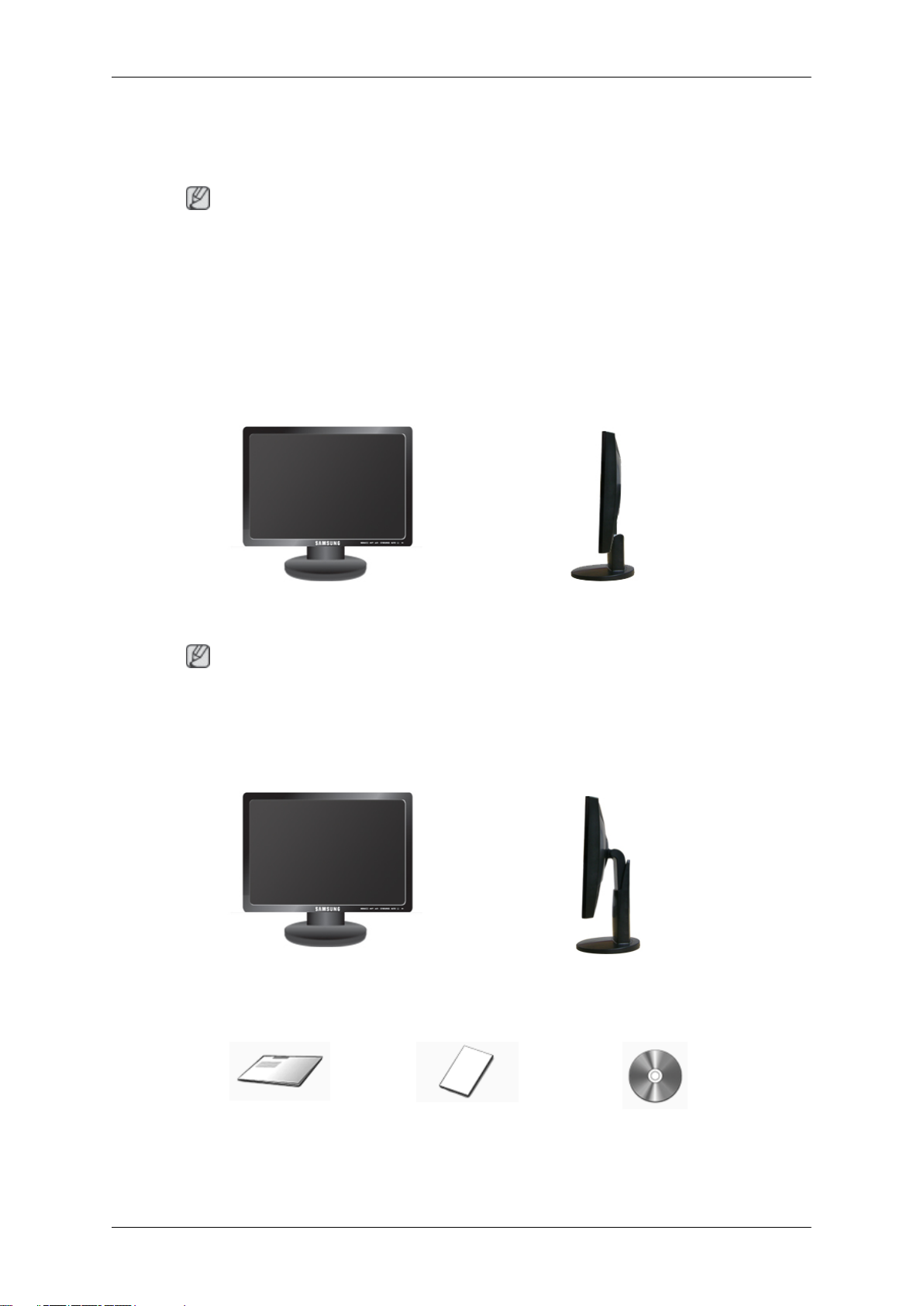
Εισαγωγή
Περιεχόμενα συσκευασίας
Σημείωση
Βεβαιωθείτε πως τα ακόλουθα εξαρτήματα συμπεριλαμβάνονται στη συσκευασία της οθόνης σας.
Εάν λείπει κάποιο εξάρτημα, επικοινωνήστε με την αντιπροσωπία.
Επικοινωνήστε με την τοπική αντιπροσωπία για να αγοράσετε προαιρετικά εξαρτήματα.
Αποσυσκευασία
Τύπος 1
Οθόνη και απλή βάση
Σημείωση
Το πρόγραμμα MagicRotation δεν παρέχεται καθώς η απλή βάση δεν υποστηρίζει τη λειτουργία
περιστροφής.
Τύπος 2
Οθόνη και βάση HAS
Εγχειρίδια
Εγχειρίδιο γρήγορης
εγκατάστασης
Κάρτα εγγύησης
(Δεν διατίθεται σε όλες τις
περιοχές)
8
Οδηγός χρήσης
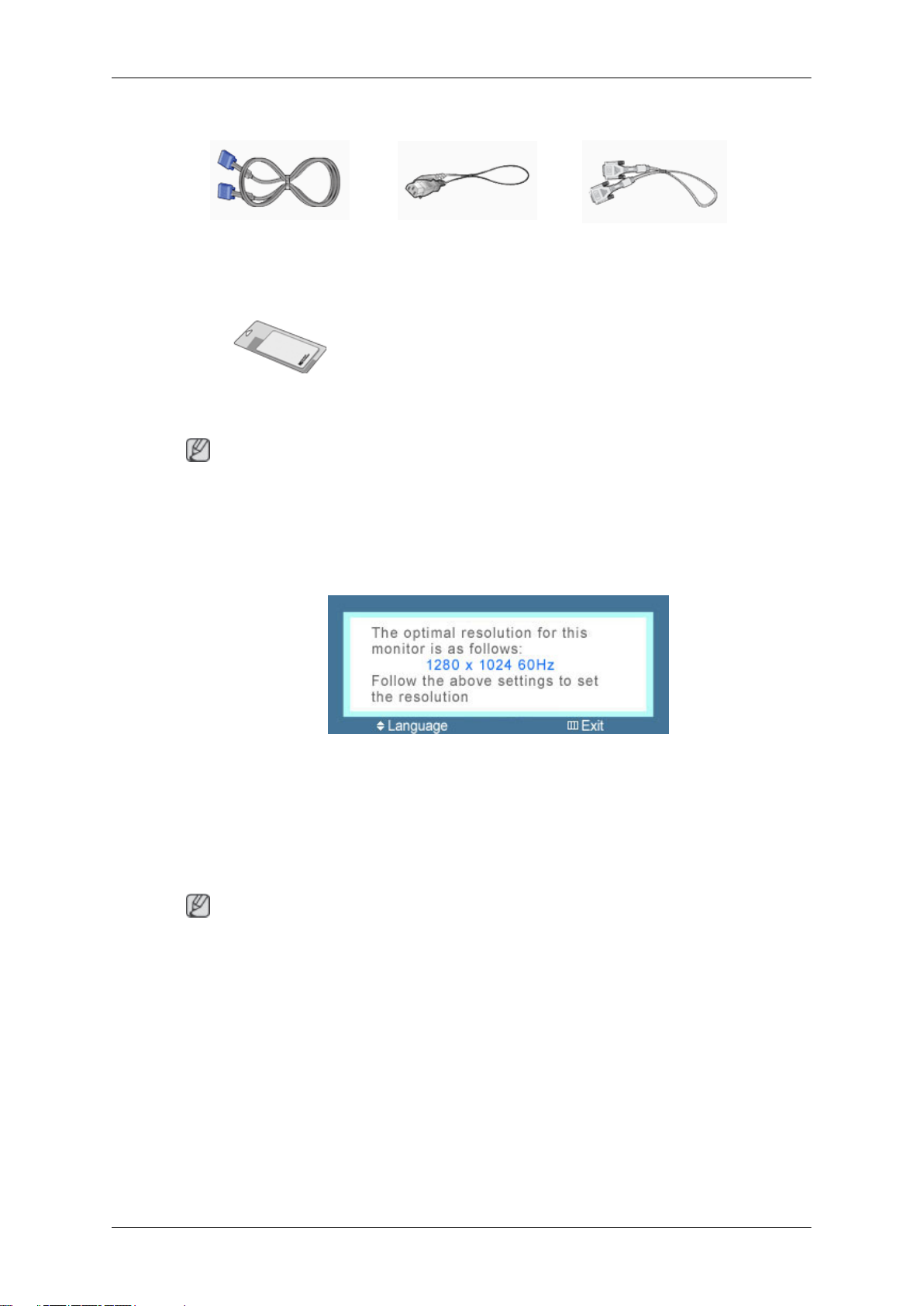
Εισαγωγή
Καλώδια
Καλώδιο D-Sub Καλώδιο ρεύματος Καλώδιο DVI (προαιρετικό)
Άλλα
Ύφασμα καθαρισμού
Σημείωση
Αυτό παρέχεται ως χαρακτηριστικό του προϊόντος μόνο για προϊόντα μαύρου χρώματος υψηλής
στιλπνότητας.
Η οθόνη σας
Αρχικές ρυθμίσεις
Επιλέξτε γλώσσα χρησιμοποιώντας το κουμπί επάνω ή κάτω.
Το περιεχόμενο θα εξαφανιστεί μετά από 40 δευτερόλεπτα.
Σβήστε την τηλεόραση από το κουμπί λειτουργίας και ανάψτε την πάλι. Θα εμφανιστεί και πάλι.
Μπορεί να εμφανιστεί έως τρεις (3) φορές. Φροντίστε να ρυθμίσετε την ανάλυση του υπολογιστή σας
προτού φθάσετε στο μέγιστο αριθμό.
Σημείωση
Η ανάλυση που προβάλλεται στην οθόνη είναι η βέλτιστη ανάλυση για το προϊόν.
Προσαρμόστε την ανάλυση του υπολογιστή σας, έτσι ώστε να είναι ίδια με τη βέλτιστη ανάλυση για
το προϊόν.
9
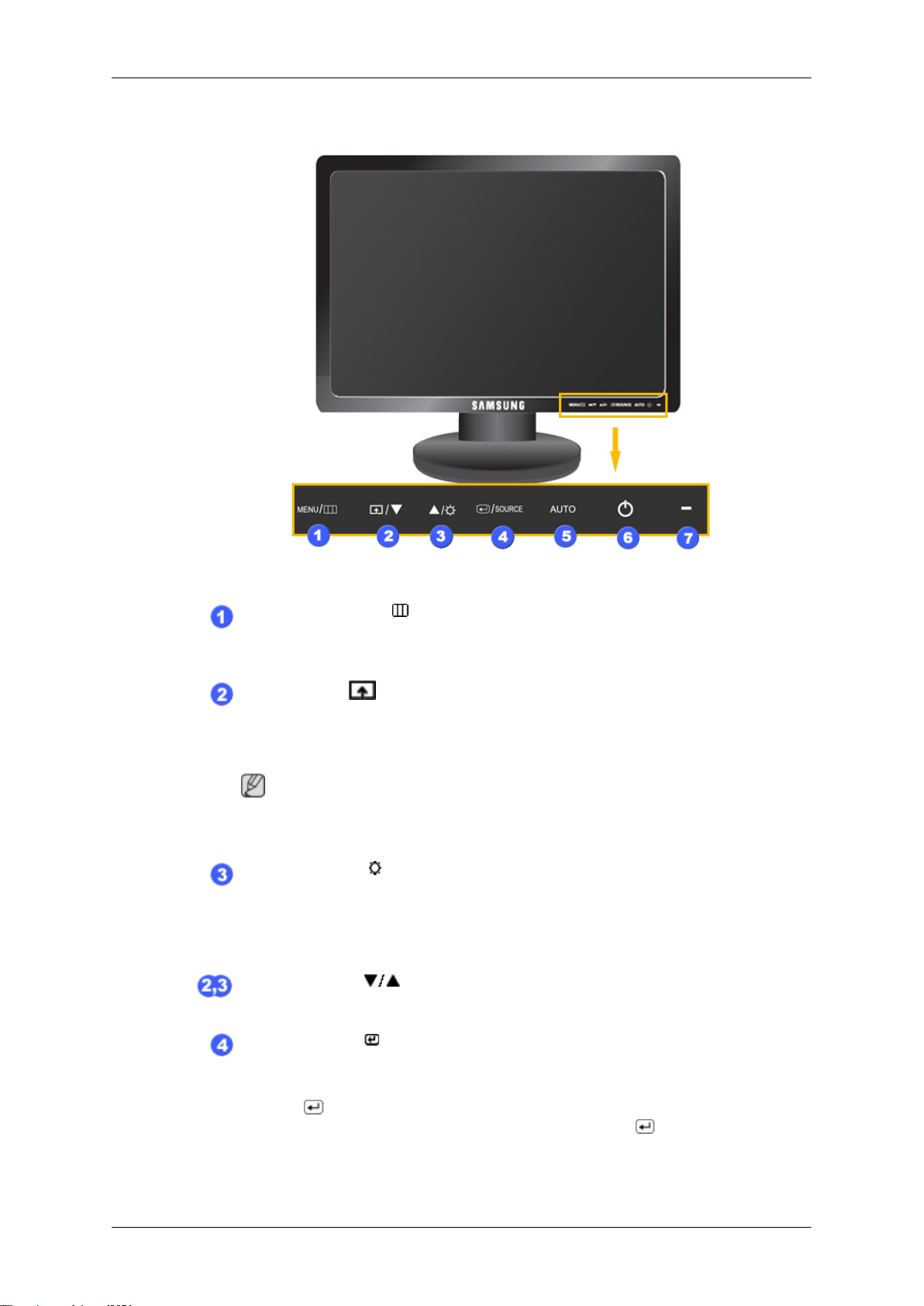
Εμπρός μέρος
Εισαγωγή
Κουμπί MENU [MENU/ ]
Ανοίγει και κλείνει το μενού επί της οθόνης. Χρησιμοποιείται επίσης για έξοδο
από το μενού OSD ή επιστροφή στο προηγούμενο μενού.
Customized Key[ ]
Μπορείτε να προσαρμόσετε την εκχώρηση για το κουμπί Custom ανάλογα με τις
προτιμήσεις σας.
Σημείωση
Μπορείτε να ρυθμίσετε το Προσαρμοσμένο κλειδί για κάποια απαιτούμενη
λειτουργία μέσω της εντολής Setup > Customized Key.
Κουμπί Brightness [ ]
Όταν οι ενδείξεις επί της οθόνης δεν είναι ενεργές, πατήστε το κουμπί για να
ρυθμίσετε τη φωτεινότητα.
>> Πατήστε εδώ για να δείτε ένα κλίπ κινουμένων σχεδίων
Κουμπιά ρύθμισης [ ]
Τα κουμπιά αυτά σας επιτρέπουν να ρυθμίσετε στοιχεία του μενού.
Κουμπί εισαγωγής [ ] / κουμπί SOURCE
Ενεργοποιεί ένα τονισμένο στοιχείο του μενού.
Πατήστε ' /SOURCE' και, στη συνέχεια, επιλέξτε το σήμα βίντεο όταν είναι
απενεργοποιημένη η λειτουργία OSD. (Όταν πατηθεί το κουμπί /SOURCE για
αλλαγή του τρόπου λειτουργίας εισόδου, εμφανίζεται ένα μήνυμα στο επάνω
αριστερό μέρος της οθόνης που αναφέρει τον τρέχοντα τρόπο λειτουργίας -αναλογικό ή ψηφιακό σήμα εισόδου).
10
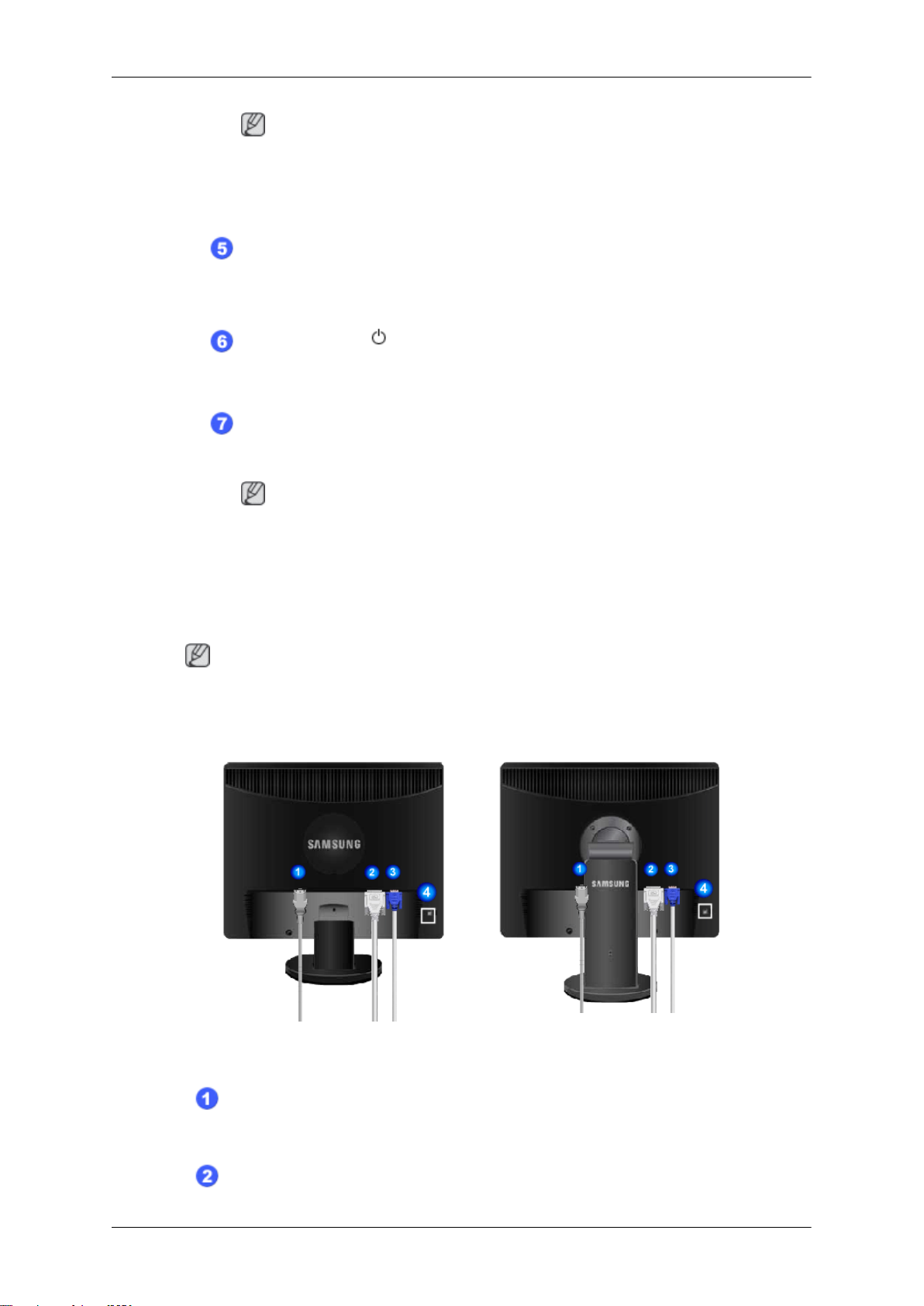
Εισαγωγή
Σημείωση
Εάν επιλέξετε τον ψηφιακό τρόπο λειτουργίας, θα πρέπει να συνδέσετε την οθόνη
σας στη θύρα DVI της κάρτας γραφικών με χρήση του καλωδίου DVI.
>> Πατήστε εδώ για να δείτε ένα κλίπ κινουμένων σχεδίων
Κουμπί AUTO
Χρησιμοποιήστε αυτό το κουμπί για αυτόματη ρύθμιση.
>> Πατήστε εδώ για να δείτε ένα κλίπ κινουμένων σχεδίων
Κουμπί λειτουργίας [ ]
Με αυτό το κουμπί μπορείτε να θέσετε την οθόνη σε λειτουργία και εκτός
λειτουργίας.
Ένδειξη λειτουργίας
Η λυχνία αυτή ανάβει με μπλε χρώμα κατά την κανονική λειτουργία και
αναβοσβήνει μόλις η οθόνη αποθηκεύσει τις ρυθμίσεις που κάνατε.
Σημείωση
Πίσω μέρος
Η διάταξη στο πίσω μέρος της οθόνης ενδέχεται να διαφέρει, ανάλογα με το προϊόν.
Δείτε την περιγραφή Εξοικονόμηση ενέργειας στο εγχειρίδιο για εξειδικευμένες
πληροφορίες σε σχέση με τις λειτουργίες εξοικονόμησης ενέργειας. Για
εξοικονόμηση ενέργειας, απενεργοποιήστε την οθόνη όταν δεν εργαζεστε σε αυτή
ή όταν μένει άσκοπα σε λειτουργία για μεγάλα χρονικά διαστήματα.
Σημείωση
Απλή βάση Βάση HAS
Θύρα POWER
Συνδέστε το καλώδιο ρεύματος της οθόνης σας στη θύρα POWER στο πίσω μέρος
της οθόνης.
Θύρα DVI IN
11
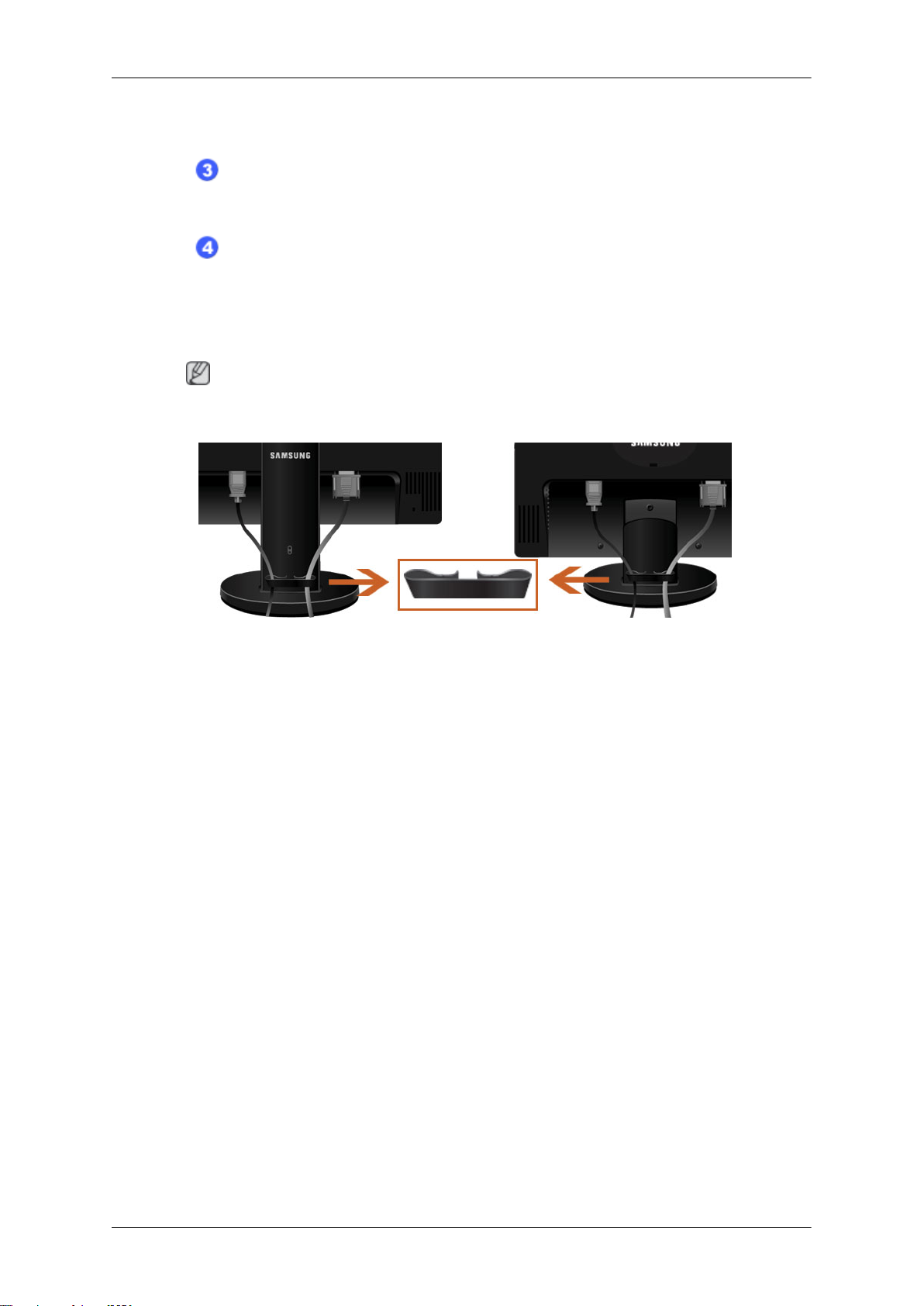
Εισαγωγή
Συνδέστε το καλώδιο DVI στη θύρα DVI IN που βρίσκεται στο πίσω μέρος της
οθόνης.
Θύρα RGB IN
Συνδέστε το καλώδιο D-sub στην θύρα RGB IN 15 ακίδων που βρίσκεται στο πίσω
μέρος της οθόνης.
Κλειδαριά Kensington
Η κλειδαριά Kensington είναι μια συσκευή που ασφαλίζει το σύστημα σε μια
συγκεκριμένη θέση, όταν αυτό χρησιμοποιείται σε δημόσιο χώρο. (Η συσκευή
ασφάλειας θα πρέπει να αγοραστεί χωριστά). Για να χρησιμοποιήσετε μια συσκευή
ασφάλειας, επικοινωνήστε με το κατάστημα αγοράς.
Σημείωση
Δείτε Σύνδεση των καλωδίων για περισσότερες πληροφορίες σχετικά με τις συνδέσεις των καλωδίων.
Δακτύλιος συγκράτησης καλωδίου
• Φτιάξτε τα καλώδια χρησιμοποιώντας το δακτύλιο συγκράτησης, όπως φαίνεται στην
εικόνα.
12

Συνδέσεις
Σύνδεση των καλωδίων
Συνδέστε το καλώδιο ρεύματος της οθόνης σας στη θύρα power στο πίσω μέρος της οθόνης.
Συνδέστε το καλώδιο ρεύματος της οθόνης σε μια κοντινή πρίζα.
Χρησιμοποιήστε μια σύνδεση που είναι κατάλληλη για τον υπολογιστή σας.
Χρήση της υποδοχής D-sub (Αναλογική) στην κάρτα βίντεο.
• Συνδέστε το καλώδιο σήματος στη θύρα D-sub 15 ακίδων που βρίσκεται στο πίσω μέρος της
οθόνης.
[RGB IN]
Χρήση της υποδοχής DVI (Ψηφιακή) στην κάρτα βίντεο.
• Συνδέστε το καλώδιο DVI στη θύρα DVI IN που βρίσκεται στο πίσω μέρος της οθόνης.
[DVI IN]
Σύνδεση σε υπολογιστή Macintosh
• Συνδέστε την οθόνη σε υπολογιστή Macintosh χρησιμοποιώντας το καλώδιο σύνδεσης D-sub.
Σημείωση
Εάν η οθόνη έχει συνδεθεί στον υπολογιστή, μπορείτε να τα ανάψετε και να τα χρησιμοποιήσετε.
13
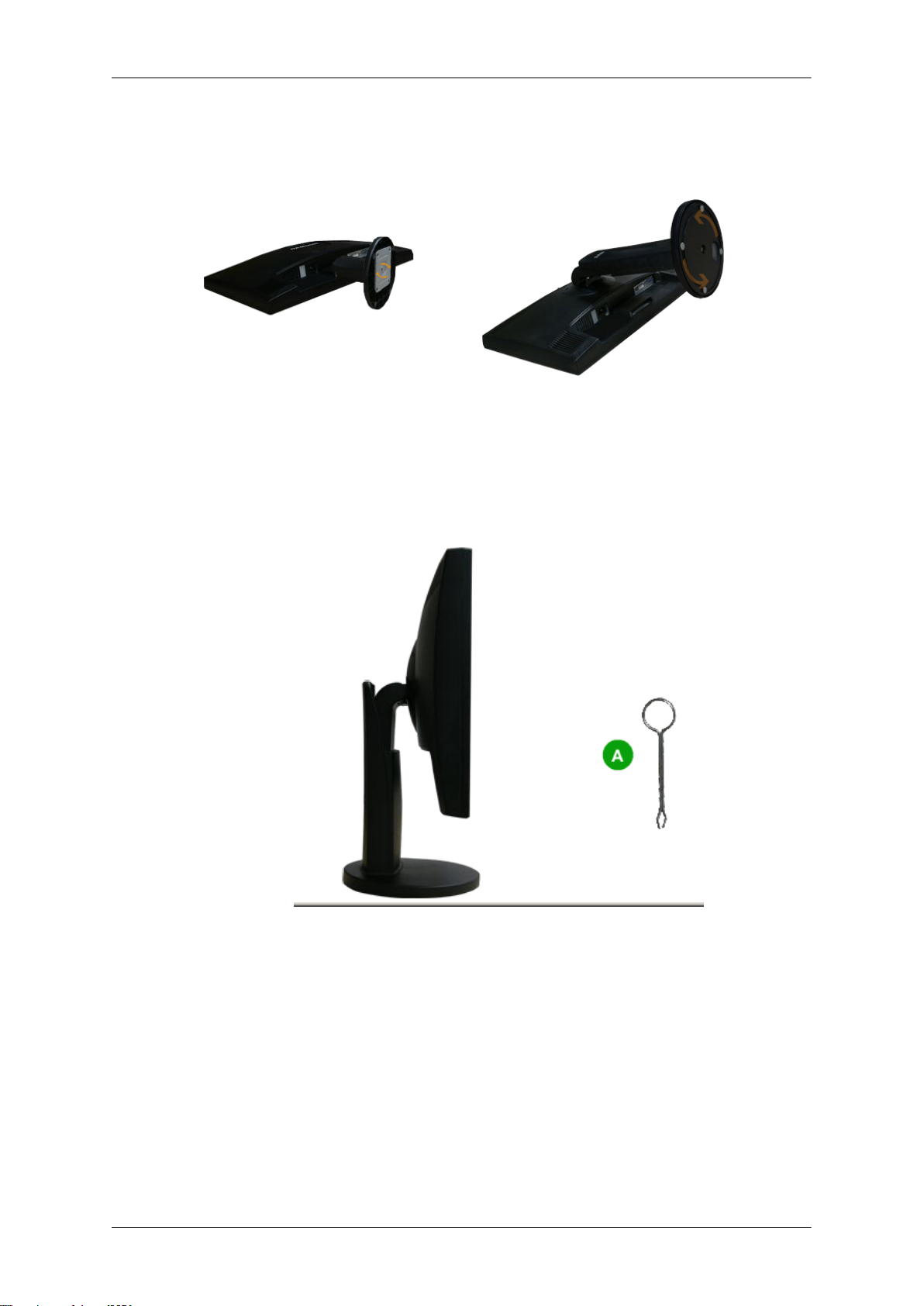
Χρήση της βάσης
Συναρμολόγηση της οθόνης
Απλή βάση Βάση HAS
Οθόνη και κάτω μέρος
Βάση HAS
Συνδέσεις
Τοποθέτηση βάσης
Η οθόνη αυτή δέχεται ένα ενδιάμεσο εξάρτημα στήριξης 75,0 mm x 75,0 mm, συμβατό με VESA.
A. Ασφάλεια ρύθμισης
ύψους βάσης
14
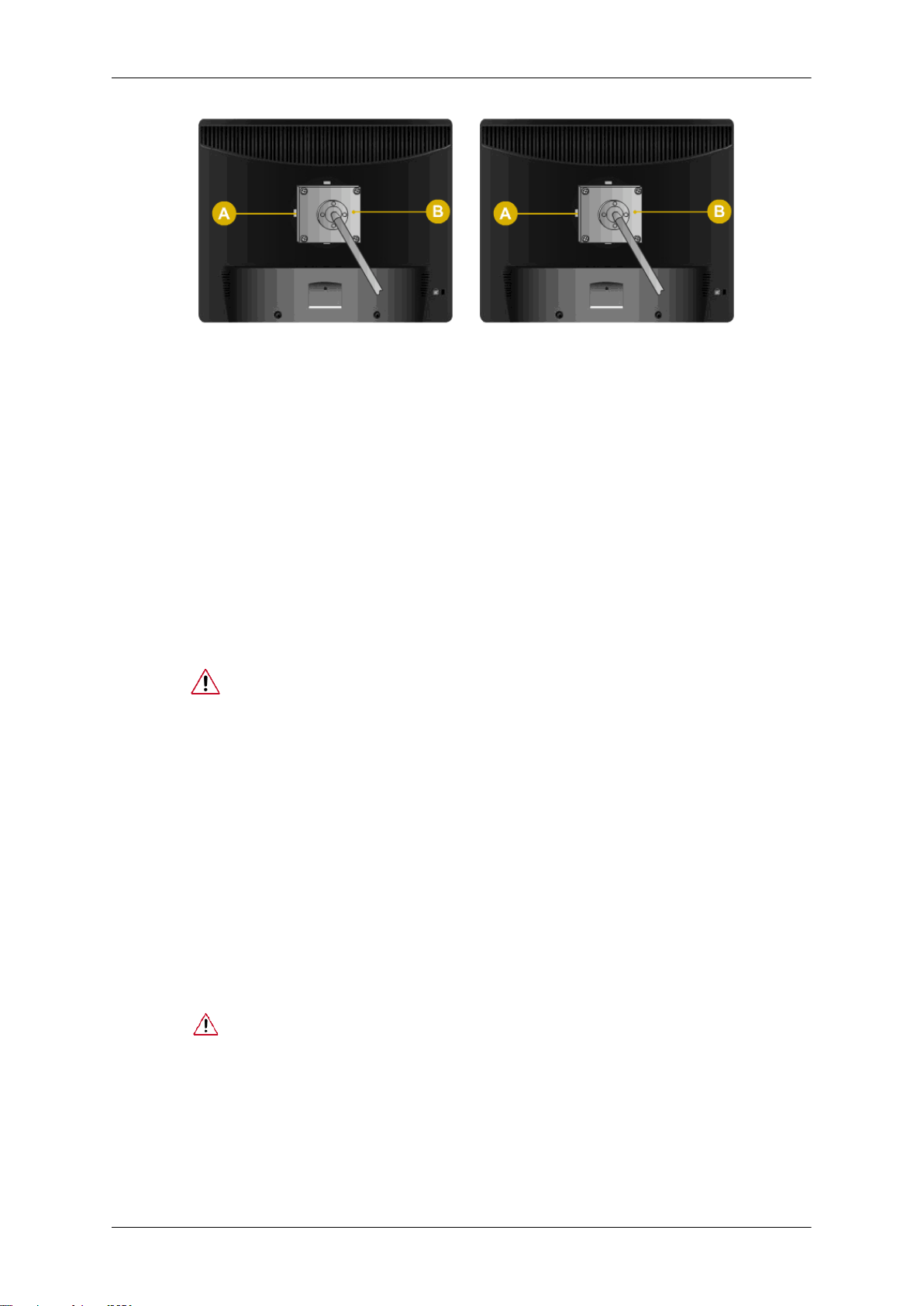
Συνδέσεις
Απλή βάση Βάση HAS
A. Οθόνη
B. Ενδιάμεσο εξάρτημα στήριξης (πωλείται ξεχωριστά)
1. Σβήστε την οθόνη σας και αποσυνδέστε το καλώδιο ρεύματος.
2. Τοποθετήστε την οθόνη LCD σε μια επίπεδη επιφάνεια, με την πρόσοψη προς τα κάτω,
τοποθετώντας ένα μαξιλάρι από κάτω για προστασία.
3. Αφαιρέστε τις δύο βίδες και, στη συνέχεια, αφαιρέστε τη βάση από την οθόνη LCD.
4. Ευθυγραμμίστε το ενδιάμεσο εξάρτημα στήριξης με τις οπές στο κάτω μέρος της βάσης και
στερεώστε το με τις τέσσερις βίδες που παρέχονται μαζί με τη βάση τύπου βραχίονα, τη βάση
επιτοίχιας τοποθέτησης ή άλλες βάσεις.
• Μην χρησιμοποιείτε βίδες με μεγαλύτερο μήκος από το τυπικό, καθώς ενδέχεται
να προκληθεί ζημιά στο εσωτερικό της οθόνης.
• Για τα στηρίγματα τοίχου που δεν πληρούν τις προδιαγραφές των τυπικών
βιδών VESA, το μήκος των βιδών ενδέχεται να διαφέρει, ανάλογα με τις
προδιαγραφές.
• Μην χρησιμοποιείτε βίδες που δεν πληρούν τις προδιαγραφές των τυπικών
βιδών VESA.
Μην βιδώνετε τις βίδες υπερβολικά σφιχτά, καθώς ενδέχεται να προκληθεί βλάβη
στο προϊόν ή να προκληθεί πτώση του προϊόντος και ενδεχόμενος τραυματισμός.
Η Samsung δεν φέρει ευθύνη για τέτοιου είδους ατυχήματα.
• Η Samsung δεν φέρει ευθύνη για την πρόκληση βλαβών ή προσωπικών
τραυματισμών, όταν χρησιμοποιηθεί στήριγμα τοίχου εκτός προδιαγραφών VESA VESA ή μη καθορισμένο στήριγμα τοίχου ή όταν ο πελάτης δεν ακολουθήσει
τις οδηγίες εγκατάστασης του προϊόντος.
• Για τοποθέτηση της οθόνης σε τοίχο, πρέπει να αγοράσετε ένα κιτ τοποθέτησης
στον τοίχο που σας επιτρέπει να τοποθετήσετε την οθόνη τουλάχιστον 10 cm
από την επιφάνεια του τοίχου.
• Για περισσότερες πληροφορίες επικοινωνήστε με το πλησιέστερο Κέντρο
σέρβις της Samsung. Η Samsung Electronics δεν φέρει καμία απολύτως ευθύνη
για τυχόν ζημιές που προκαλούνται από τη χρήση μιας βάσης διαφορετικής από
αυτές που καθορίζονται.
• Χρησιμοποιήστε ένα στήριγμα τοίχου που είναι σύμφωνο με τα διεθνή πρότυπα.
15
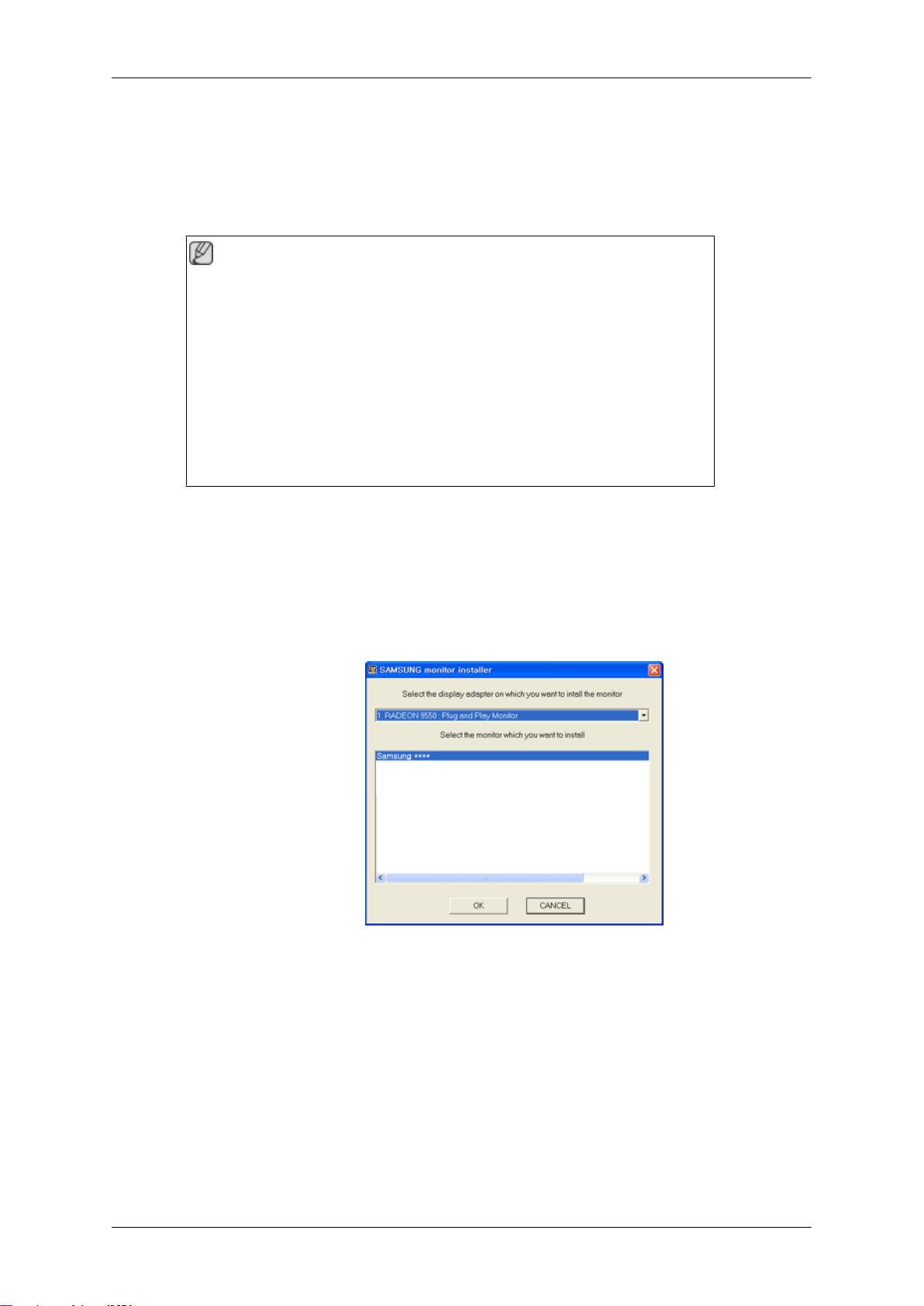
Χρήση του λογισμικού
Πρόγραμμα οδήγησης της οθόνης
Πρόγραμμα οδήγησης της οθόνης
Σημείωση
Όταν η προτροπή από λειτουργικό σύστημα για το πρόγραμμα οδήγησης οθόνης,
εισάγετε το CD-ROM που διατίθεται με την οθόνη. Η εγκατάσταση του
προγράμματος οδήγησης μπορεί να διαφέρει λίγο από το ένα λειτουργικό σύστημα
στο άλλο. Ακολουθήστε τις κατάλληλες πληροφορίες, ανάλογα με το λειτουργικό
σύστημα που διαθέτετε.
Προετοιμάστε έναν κενό δίσκο και κάντε λήψη του αρχείου προγράμματος οδήγησης
από τη Διαδικτυακή τοποθεσία που φαίνεται εδώ.
Διαδικτυακή τοποθεσία:
http://www.samsung.com/ (Διεθνώς)
Εγκατάσταση του προγράμματος οδήγησης της οθόνης (Αυτόματα)
1. Εισαγάγετε το CD στη μονάδα CD-ROM.
2. Πατήστε "Windows".
3. Επιλέξτε το μοντέλο της οθόνης σας από τον κατάλογο και, στη συνέχεια, πατήστε το κουμπί
"OK (Εντάξει)".
4. Εάν δείτε το επόμενο παράθυρο μηνύματος, πατήστε το κουμπί "Continue Anyway (Συνέχεια)".
Στη συνέχεια πατήστε το κουμπί "OK (Εντάξει)" (Λειτουργικό σύστημα Microsoft ® Windows
®
XP/2000).
19
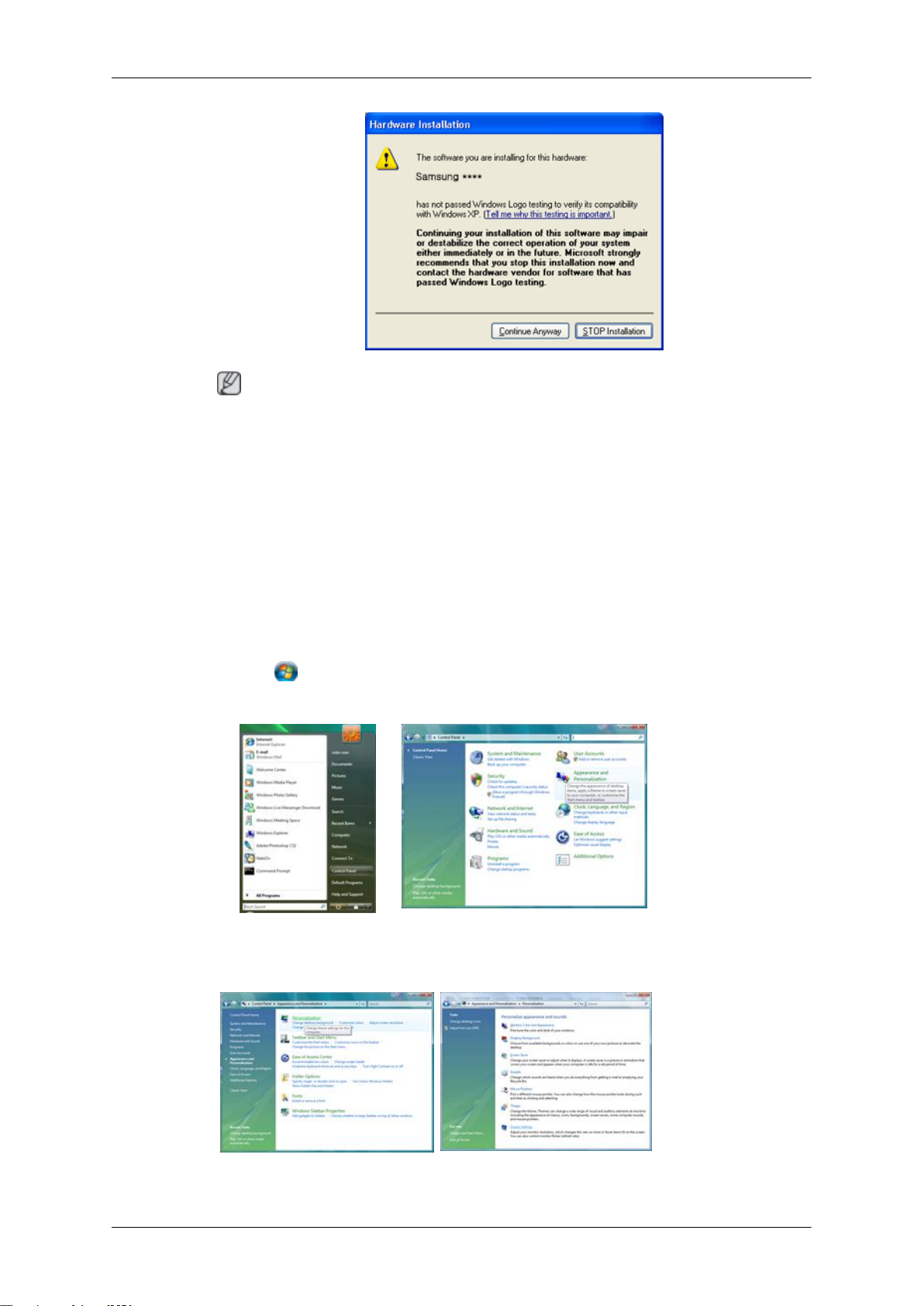
Χρήση του λογισμικού
Σημείωση
Το πρόγραμμα οδήγησης της οθόνης διαθέτει το λογότυπο πιστοποίησης MS και η εγκατάστασή
του δεν προκαλεί βλάβη στο σύστημα.
Το πιστοποιημένο πρόγραμμα οδήγησης θα είναι αναρτημένο στην αρχική ιστοσελίδα της
οθόνης Samsung.
http://www.samsung.com
Εγκατάσταση του προγράμματος οδήγησης της οθόνης (Μη αυτόματα)
Λειτουργικό σύστημα Microsoft ® Windows Vista™
1. Τοποθετήστε το CD των Οδηγιών χρήσης στη μονάδα CD-ROM.
2.
Πατήστε
and Personalization (Εμφάνιση και εξατομίκευση)".
3. Πατήστε "Personalization (Εξατομίκευση)" και στη συνέχεια "Display Settings (Προβολή
ρυθμίσεων)".
(Έναρξη) και "Πίνακας ελέγχου". Στη συνέχεια, κάντε διπλό κλικ στο "Appearance
4. Πατήστε "Advanced Settings...(Ρυθμίσεις για προχωρημένους...)".
20
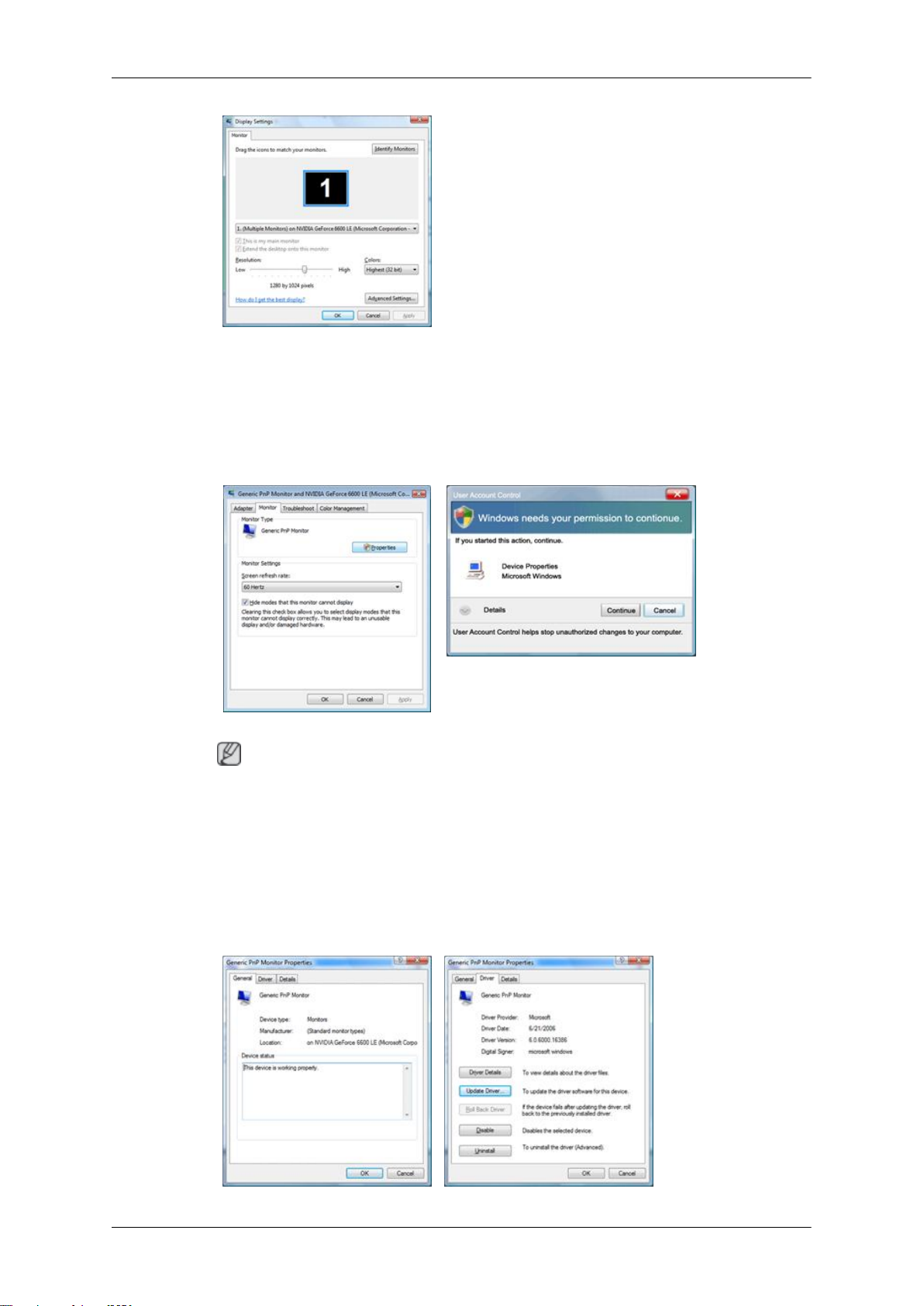
Χρήση του λογισμικού
5. Πατήστε "Properties (Ιδιότητες)" στην καρτέλα "Monitor (Οθόνη)". Εάν το κουμπί "Properties
(Ιδιότητες)" είναι απενεργοποιημένο, αυτό σημαίνει ότι η ρύθμιση παραμέτρων της οθόνης σας
έχει ολοκληρωθεί. Η οθόνη μπορεί να χρησιμοποιηθεί ως έχει.
Εάν το μήνυμα "Windows needs...(Τα Windows χρειάζονται...)" εμφανισθεί, όπως φαίνεται
παρακάτω, πατήστε "Continue (Συνέχεια)".
Σημείωση
Το πρόγραμμα οδήγησης της οθόνης αυτής διαθέτει το λογότυπο πιστοποίησης MS και η
εγκατάστασή του δεν προκαλεί βλάβη στο σύστημα.
Το πιστοποιημένο πρόγραμμα οδήγησης θα είναι αναρτημένο στην αρχική ιστοσελίδα της
οθόνης Samsung.
6. Πατήστε "Update Driver... (Ενημέρωση προγράμματος οδήγησης…)" στη καρτέλα "Driver
(Οδηγός)".
21

Χρήση του λογισμικού
7. Επιλέξτε το πλαίσιο επιλογής "Browse my computer for driver software (Αναζήτηση στον
υπολογιστή μου για λογισμικό προγράμματος οδήγησης)" και πατήστε "Let me pick from a list
of device drivers on my computer (Επιλογή από μια λίστα προγραμμάτων οδήγησης συσκευών
στον υπολογιστή μου)".
8. Πατήστε "Have Disk... (Από δίσκο…)” , επιλέξτε το φάκελο (για παράδειγμα, D:\Drive) όπου
βρίσκεται το αρχείο ρύθμισης του προγράμματος οδήγησης και πατήστε "OK (Εντάξει)".
9. Επιλέξτε το μοντέλο που αντιστοιχεί στην οθόνη σας από τη λίστα των μοντέλων οθόνης που
εμφανίζεται στην οθόνη, και πατήστε "Next (Επόμενο)".
10. Πατήστε με τη σειρά "Close (Κλείσιμο)" → "Close (Κλείσιμο)" → "OK (Εντάξει)" → "OK
(Εντάξει)" στις επόμενες οθόνες που εμφανίζονται.
22
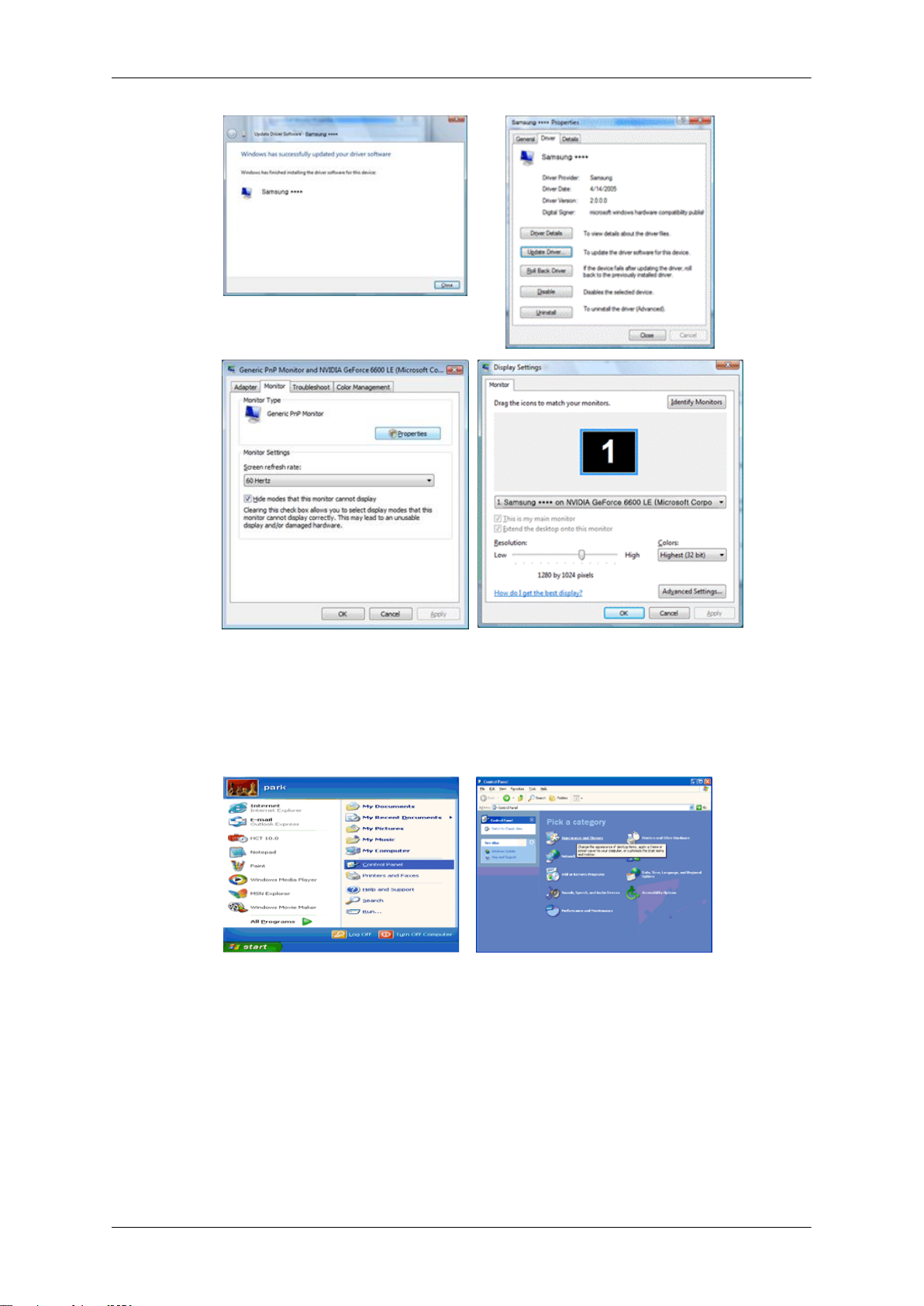
Χρήση του λογισμικού
Λειτουργικό σύστημα Microsoft® Windows® XP
1. Εισαγάγετε το CD στη μονάδα CD-ROM.
2. Πατήστε "Start (Έναρξη)" → "Control Panel (Πίνακας ελέγχου)" στη συνέχεια πατήστε το
εικονίδιο "Appearance and Themes (Εμφάνιση και θέματα)".
3. Πατήστε το εικονίδιο "Display (Προβολή)" και επιλέξτε τη καρτέλα "Settings ( Ρυθμίσεις)" και
στη συνέχεια πατήστε "Advanced...(Για προχωρημένους...)".
23
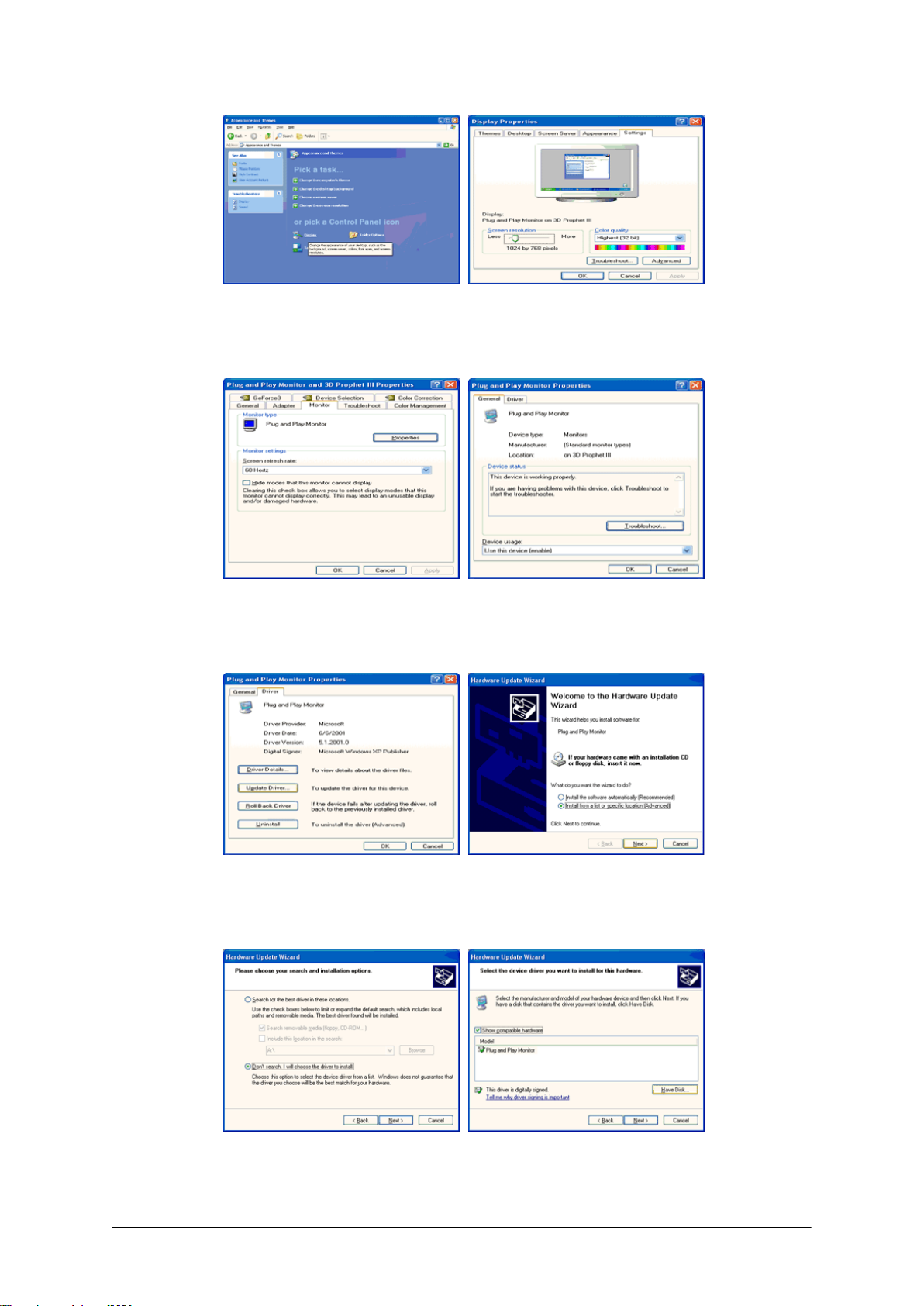
Χρήση του λογισμικού
4. Πατήστε το κουμπί "Properties (Ιδιότητες)" στην καρτέλα "Monitor (Οθόνη)" και επιλέξτε τη
καρτέλα "Driver (Πρόγραμμα οδήγησης)".
5. Πατήστε "Update Driver... (Ενημέρωση προγράμματος οδήγησης…)" και επιλέξτε "Install from
a list or...(Εγκατάσταση από κατάλογο ή...)" στη συνέχεια πατήστε το κουμπί "Next (Επόμενο)".
6. Επιλέξτεt "Don't search, I will...(Ακύρωση αναζήτησης, θα...)" στη συνέχεια πατήστε "Next
(Επόμενο)" και "Have disk (Από δίσκο…)".
7. Πατήστε το κουμπί "Browse (Αναζήτηση)" , επιλέξτε A:(D:\Driver) καθώς και το μοντέλο της
οθόνης σας από το κατάλογο και πατήστε το κουμπί "Next (Επόμενο)".
24
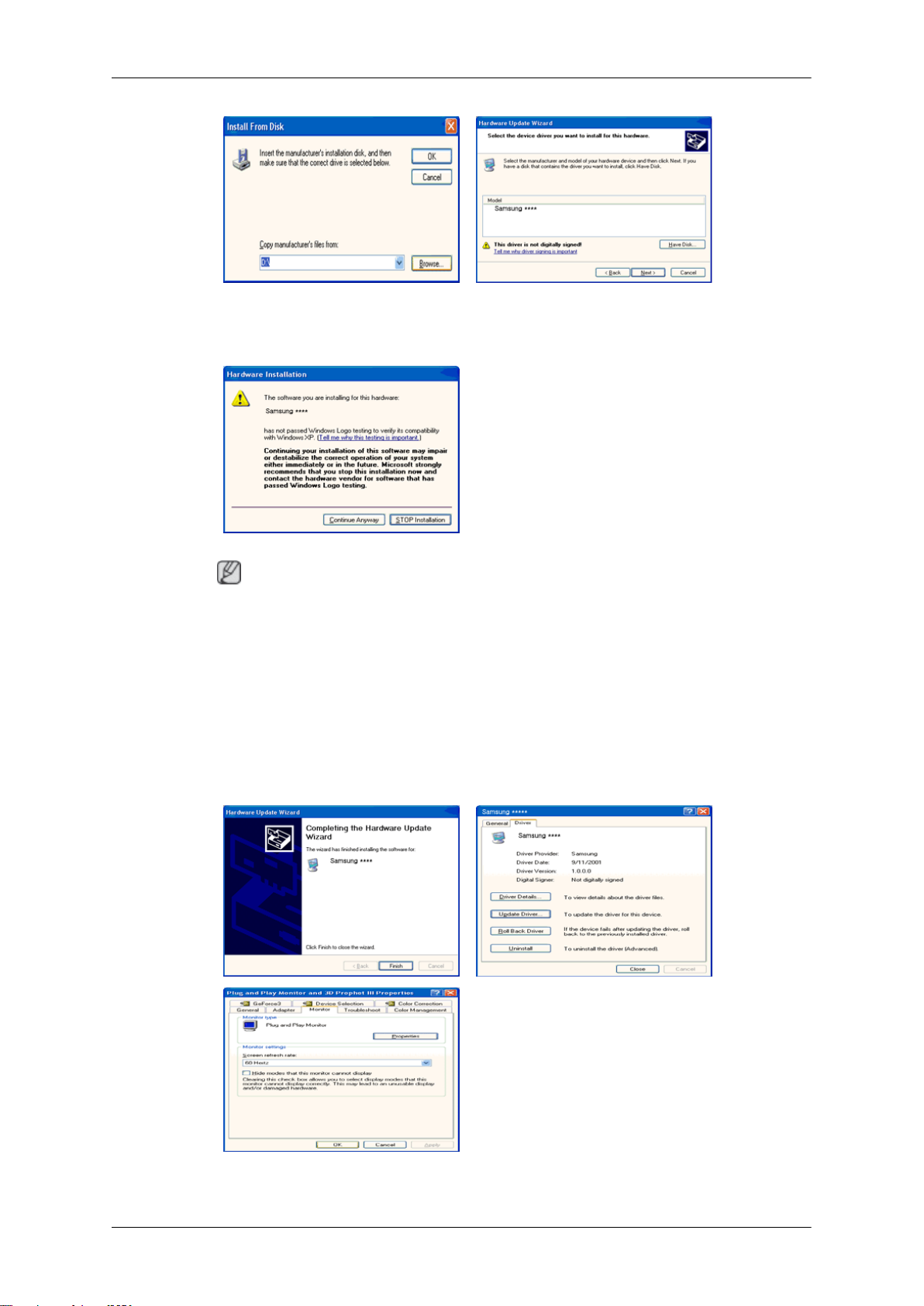
Χρήση του λογισμικού
8. Εάν δείτε το επόμενο παράθυρο μηνύματος, πατήστε το κουμπί "Continue Anyway (Συνέχεια)".
Στη συνέχεια πατήστε το κουμπί "OK (Εντάξει)".
Σημείωση
Το πρόγραμμα οδήγησης της οθόνης διαθέτει το λογότυπο πιστοποίησης MS και η εγκατάστασή
του δεν προκαλεί βλάβη στο σύστημα.
Το πιστοποιημένο πρόγραμμα οδήγησης θα είναι αναρτημένο στην αρχική ιστοσελίδα της
οθόνης Samsung.
http://www.samsung.com/
9. Πατήστε το κουμπί "Close (Κλείσιμο)" και στη συνέχεια το κουμπί "OK (Εντάξει)"
παρατεταμένα.
10. Η εγκατάσταση του Προγράμματος οδήγησης οθόνης έχει ολοκληρωθεί.
25
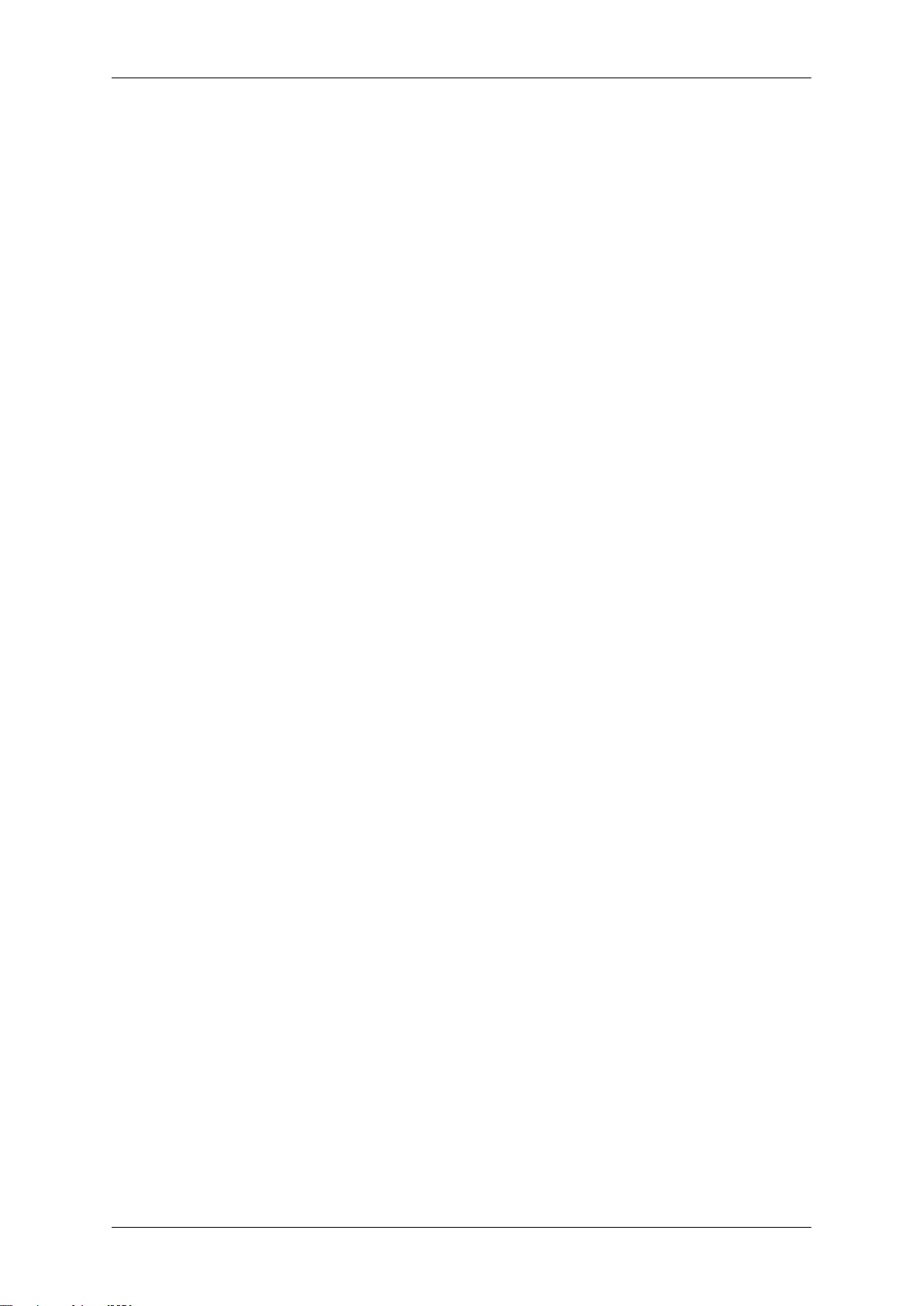
Χρήση του λογισμικού
Λειτουργικό σύστημα Microsoft® Windows® 2000
Όταν εμφανιστεί στην οθόνη σας το μήνυμα "Digital Signature Not Found (Δεν βρέθηκε η ψηφιακή
υπογραφή)" ακολουθήστε τα παρακάτω βήματα.
1. Επιλέξτε το κουμπί "OK (Εντάξει)" στο παράθυρο μηνύματος "Insert disk (Εισάγετε δίσκο)".
2. Πατήστε το κουμπί "Browse (Αναζήτηση)" στο παράθυρο μηνύματος "File Needed (Ανάγκη
επιλογής αρχείου)".
3. Επιλέξτε A:(D:\Driver) και πατήστε το κουμπί "Open (Άνοιγμα)" και στη συνέχεια πατήστε το
κουμπί "OK (Εντάξει)".
Οδηγίες εγκατάστασης
1. Πατήστε "Start (Έναρξη)", "Setting (Ρύθμιση)", "Control Panel (Πίνακας ελέγχου)".
2. Κάντε διπλό κλικ στο εικονίδιο "Display (Προβολή)".
3. Επιλέξτε τη καρτέλα "Settings (Ρυθμίσεις)" και πατήστε το εικονίδιο "Advanced Properties
(Ιδιότητες για προχωρημένους)".
4. Επιλέξτε "Monitor (Οθόνη)".
Κατάσταση 1: Εάν η επιλογή "Properties (Ιδιότητες)" είναι απενεργοποιημένη, αυτό σημαίνει ότι
η ρύθμιση παραμέτρων της οθόνης σας έχει ολοκληρωθεί. Σταματήστε την εγκατάσταση
Κατάσταση 2: Εάν η επιλογή "Properties (Ιδιότητες)" είναι ενεργή, πατήστε το κουμπί "Properties
(Ιδιότητες)" και ακολουθήστε τα επόμενα βήματα συνεχόμενα.
5. Πατήστε "Driver (Πρόγραμμα οδήγησης)" και στη συνέχεια "Update Driver...(Ενημέρωση
προγράμματος οδήγησης...)" και το κουμπί "Next (Επόμενο)".
6. Επιλέξτε "Display a list of the known drivers for this device so that I can choose a specific driver
(Εμφάνιση καταλόγου των γνωστών οδηγών για αυτή τη συσκευή ώστε να είναι δυνατή η επιλογή
ενός συγκεκριμένου)" στη συνέχεια πατήστε "Next (Επόμενο)" και "Have disk (Από δίσκο…)".
7. Πατήστε το κουμπί "Browse (Αναζήτηση)" και επιλέξτε A:(D:\Driver).
8. Πατήστε το κουμπί "Open (Άνοιγμα)" και στη συνέχεια, το κουμπί "OK (Εντάξει)".
9. Επιλέξτε το μοντέλο της οθόνης σας και πατήστε το κουμπί "Next (Επόμενο)" και πάλι το κουμπί
επόμενο "Next (Επόμενο)".
10. Πατήστε το κουμπί "Finish (Ολοκλήρωση)" και στη συνέχεια το κουμπί "Close (Κλείσιμο)".
Εάν μπορείτε να εντοπίσετε το παράθυρο μήνυματος "Digital Signature Not Found (Δεν βρέθηκε
η ψηφιακή υπογραφή)" πατήστε το κουμπί "Yes (Ναι)". Πατήστε το κουμπί "Finish
(Ολοκλήρωση)" και στη συνέχεια το κουμπί "Close (Κλείσιμο)".
Λειτουργικό σύστημα Microsoft® Windows® Millennium
1. Πατήστε "Start (Έναρξη)", "Setting (Ρύθμιση)", "Control Panel (Πίνακας ελέγχου)".
2. Κάντε διπλό κλικ στο εικονίδιο "Display (Προβολή)".
3. Επιλέξτε τη καρτέλα "Settings (Ρυθμίσεις)" και πατήστε το εικονίδιο "Advanced Properties
(Ιδιότητες για προχωρημένους)".
4. Επιλέξτε τη καρτέλα "Monitor (Οθόνη)".
5. Πατήστε το κουμπί "Change (Αλλαγή)" στην περιοχή "Monitor Type (Τύπος οθόνης)".
26
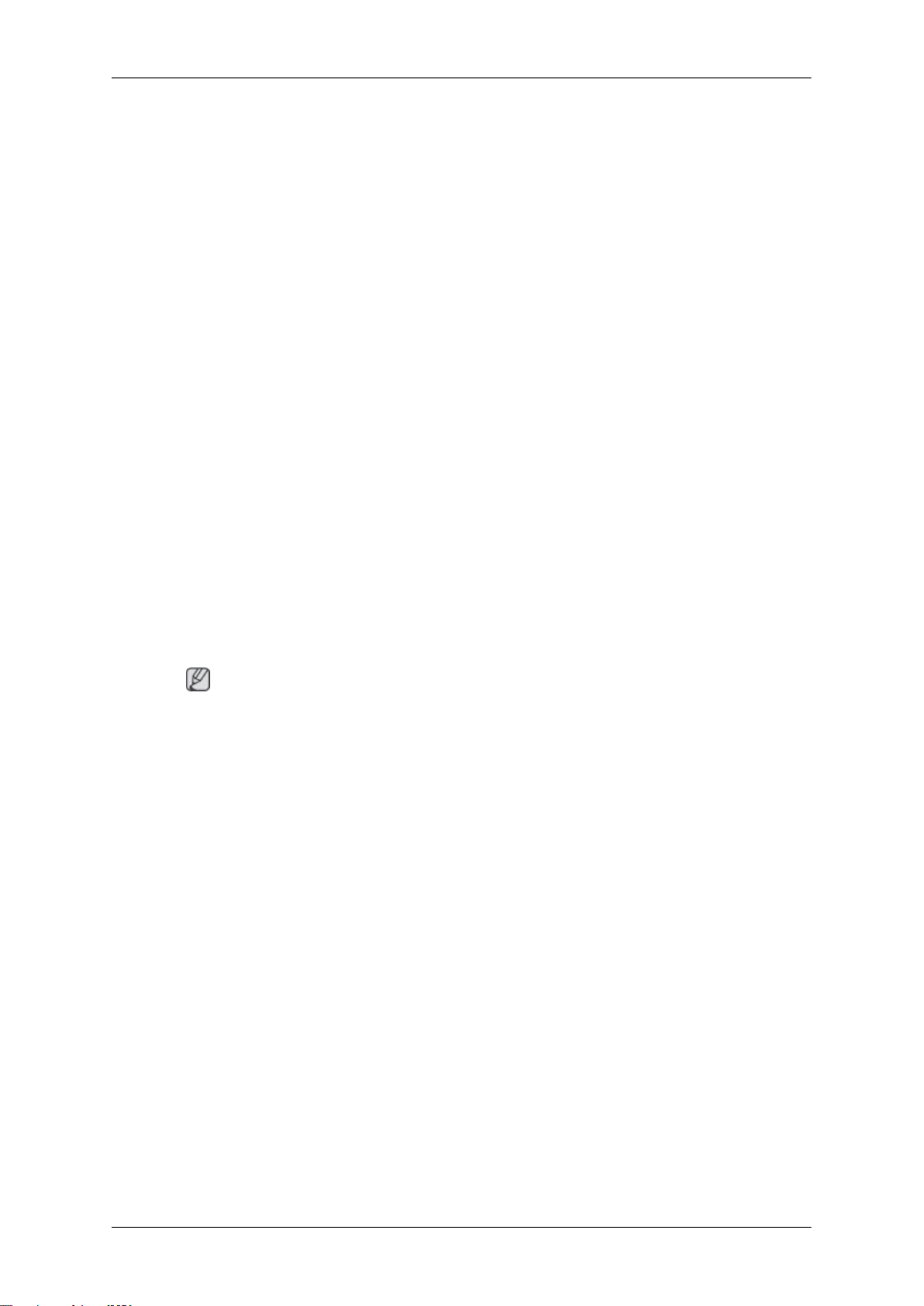
Χρήση του λογισμικού
6. Επιλέξτε "Specify the location of the driver (Ορισμός της θέσης του προγράμματος οδήγησης)".
7. Επιλέξτε "Display a list of all the driver in a specific location...(Προβολή καταλόγου όλων των
προγραμμάτων οδήγησης σε συγκεκριμένη θέση)" και στη συνέχεια πατήστε το κουμπί "Next
(Επόμενο)".
8. Πατήστε το κουμπί "Have Disk (Από δισκέτα)".
9. Καθορίστε A:\(D:\driver) και στη συνέχεια πατήστε το κουμπί "OK".
10. Επιλέξτε "Show all devices (Εμφάνιση όλων συσκευών)" , επιλέξτε την οθόνη που αντιστοιχεί
σε αυτή που έχετε συνδέσει στον υπολογιστή σας και πατήστε "OK (Εντάξει)".
11. Συνεχίστε επιλέγοντας "Close (Κλείσιμο)" και πατήστε το κουμπί "OK (Εντάξει)" ώσπου να
κλείσει το πλαίσιο διαλόγου Ιδιότητες οθόνης.
Λειτουργικό σύστημα Microsoft® Windows® NT
1. Πατήστε "Start (Έναρξη)", "Settings (Ρυθμίσεις)", "Control Panel (Πίνακας ελέγχου)" και στη
συνέχεια κάντε διπλό κλικ στο εικονίδιο "Display (Προβολή)".
2. Στο παράθυρο προβολής πληροφοριών εγγραφής, πατήστε στη καρτέλα ρυθμίσεις "All Display
Modes (Όλοι οι τρόποι λειτουργίας οθόνης)".
3. Επιλέξτε το τρόπο λειτουργίας που επιθυμείτε (Ανάλυση, αριθμός χρωμάτων και Vertical frequency (Κατακόρυφη συχνότητα)) και στη συνέχεια πατήστε "OK (Εντάξει)".
4. Πατήστε "Apply (Εφαρμογή)", εάν η οθόνη λειτουργεί κανονικά μετα το πάτημα του "Test
(Δοκιμή)". Εάν η οθόνη δεν απεικονίζει σωστά τα γραφικά, αλλάξτε τρόπο λειτουργίας
(χαμηλότερη ανάλυση, λιγότερα χρώματα ή χαμηλότερη συχνότητα).
Σημείωση
Εάν η οθόνη δε λειτουργεί σε κανένα διαθέσιμο τρόπο λειτουργίας επιλέξτε την ανάλυση και την
κατακόρυφη συχνότητα σύμφωνα με τις ενδείξεις Προρρυθμισμένες λειτουργίες χρόνου στο
εγχειρίδιο χρήστη.
Linux Λειτουργικό σύστημα
Για να εκτελέσετε το X-Window, χρειάζεται να δημιουργήσετε ένα αρχείο διαμόρφωσης X86, το οποίο
είναι ένας τύπος αρχείου ρυμθίσεων του συστήματος.
1. Πατήστε "Enter (Εισαγωγή)" στη πρώτη και στη δεύτερη οθόνη αφού εκτελέσετε το αρχείο
διαμόρφωσης X86.
2. Η τρίτη οθόνη διατίθεται για τη ρύθμιση του ποντικιού.
3. Ορίστε ένα ποντίκι για τον υπολογιστή σας.
4. Η επόμενη οθόνη διατίθεται για την επιλογή πληκτρολογίου.
5. Ορίστε ένα πληκτρολόγιο για τον υπολογιστή σας.
6. Η επόμενη οθόνη διατίθεται για τη ρύθμιση της ίδιας της οθόνης.
7. Αρχικά ορίστε μια οριζόντια συχνότητα για την οθόνη σας. (Μπορείτε να εισάγετε τη συχνότητα
απευθείας).
8. Ορίστε μια vertical frequency (κατακόρυφη συχνότητα) για την οθόνη σας. (Μπορείτε να
εισάγετε τη συχνότητα απευθείας).
27
